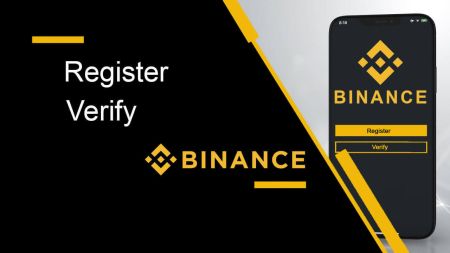כיצד לרשום ולאמת חשבון ב- Binance
רישום חשבון מאפשר לך לסחור בנכסים דיגיטליים, תוך השלמת אימות זהות (KYC) ולפתוח תכונות נוספות, כגון מגבלות משיכה גבוהות יותר וגישה לעסקאות פיאט. מדריך זה מספק תהליך שלב אחר שלב שיעזור לך לרשום ולאמת את חשבון ה- Binance שלך במהירות ובבטחה.
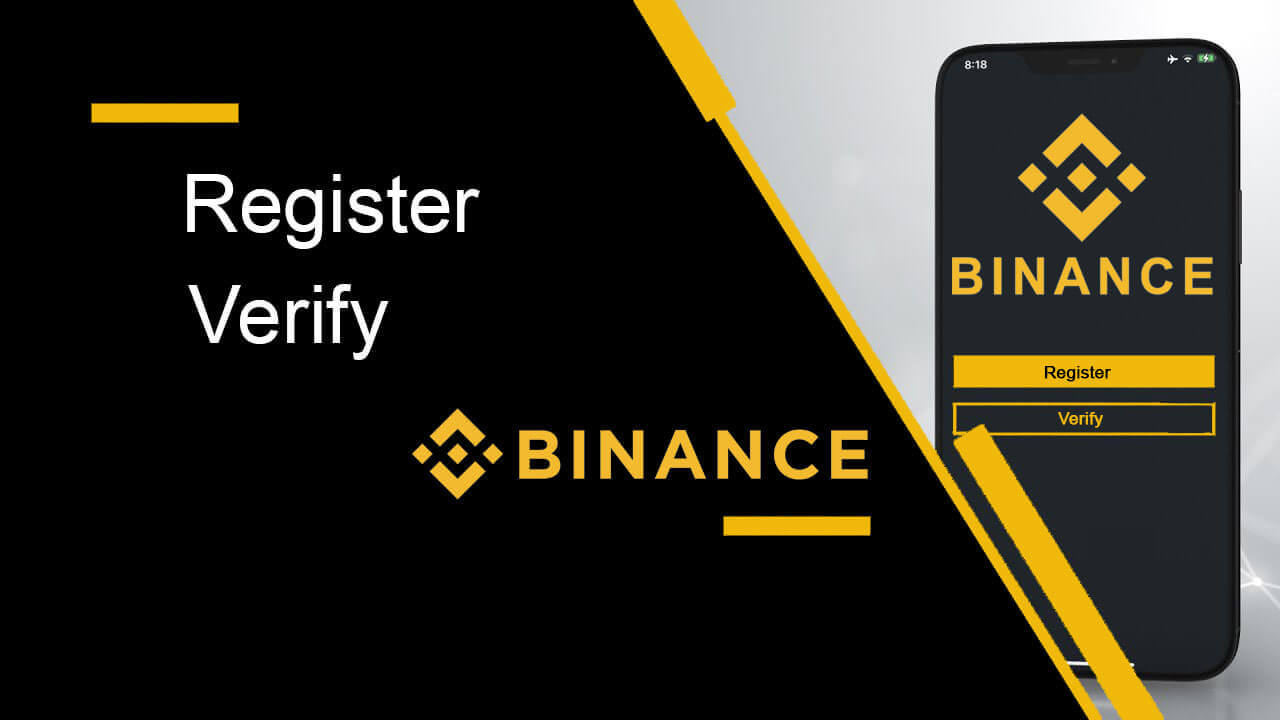
כיצד לרשום חשבון ב- Binance
כיצד לרשום חשבון ב- Binance עם מספר טלפון או דוא"ל
1. עבור אל Binance ולחץ על [ הרשמה ].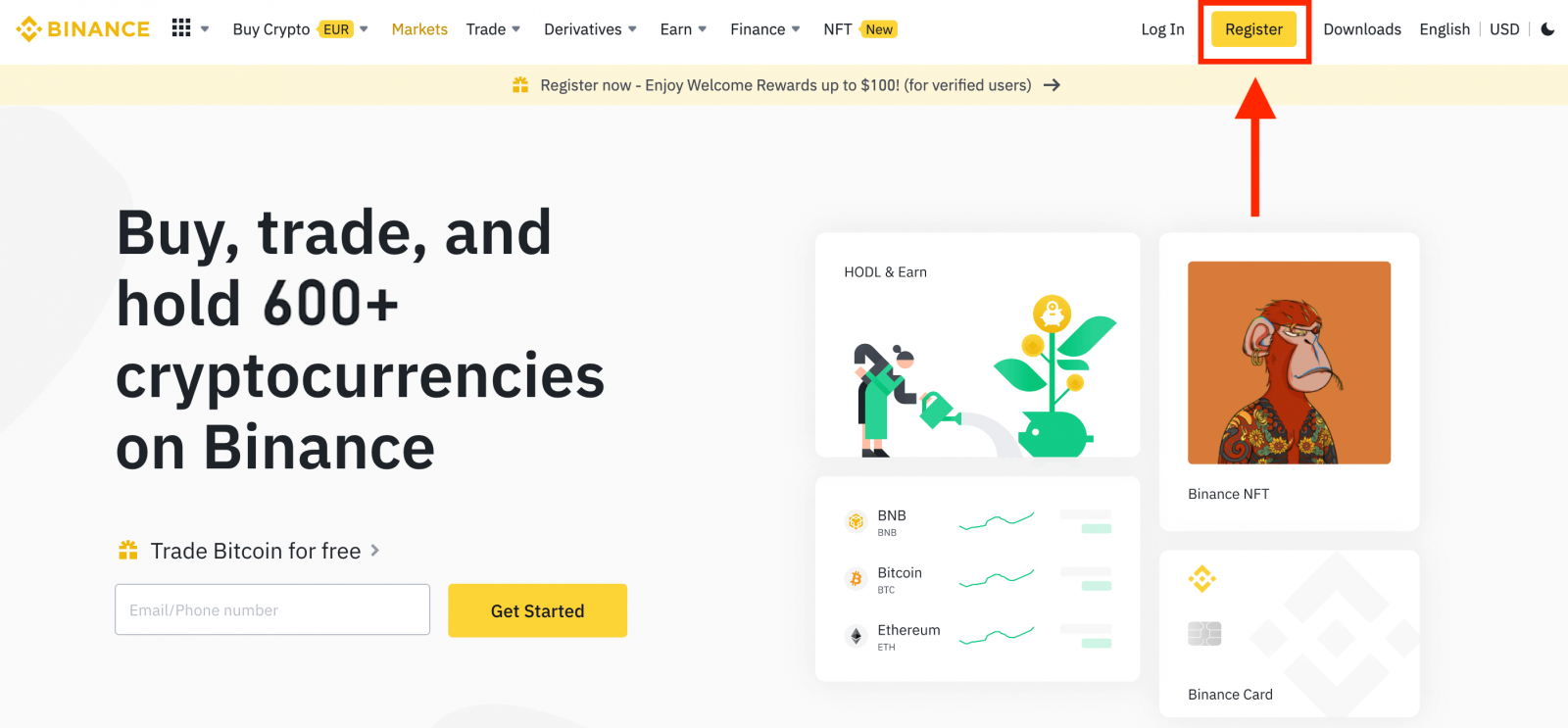
2. בחר שיטת רישום. אתה יכול להירשם באמצעות כתובת הדוא"ל, מספר הטלפון וחשבון אפל או גוגל.
אם ברצונך ליצור חשבון ישות, לחץ על [הירשם לחשבון ישות] . אנא בחר את סוג החשבון בקפידה. לאחר ההרשמה, לא ניתן לשנות את סוג החשבון.
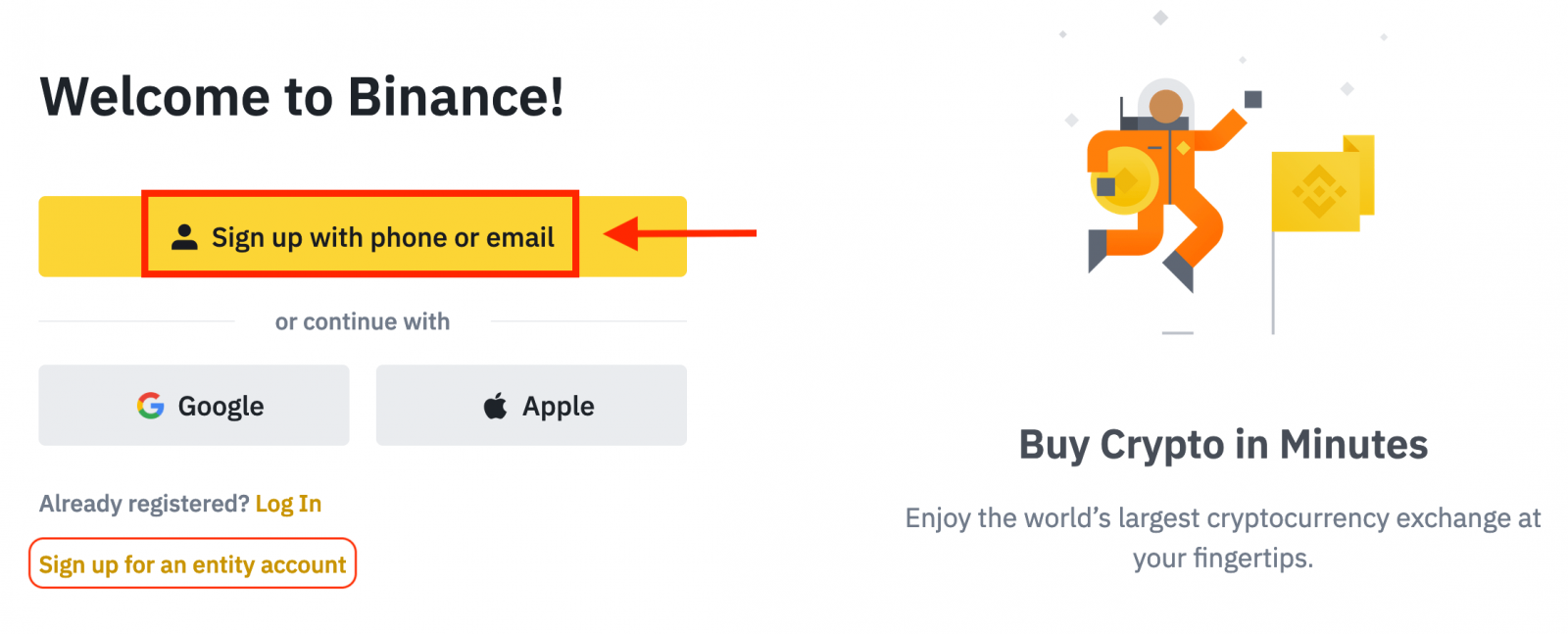
3. בחר [Email] או [Phone Number] והזן את כתובת הדוא"ל/מספר הטלפון שלך. לאחר מכן, צור סיסמה מאובטחת לחשבונך.
פֶּתֶק:
- הסיסמה שלך חייבת להכיל לפחות 8 תווים , כולל אות אחת גדולה ומספר אחד.
- אם הופניתם להירשם ב- Binance על ידי חבר, הקפידו למלא את מזהה ההפניה שלו (אופציונלי).
קרא והסכים לתנאי השירות ולמדיניות הפרטיות ולאחר מכן לחץ על [צור חשבון אישי].
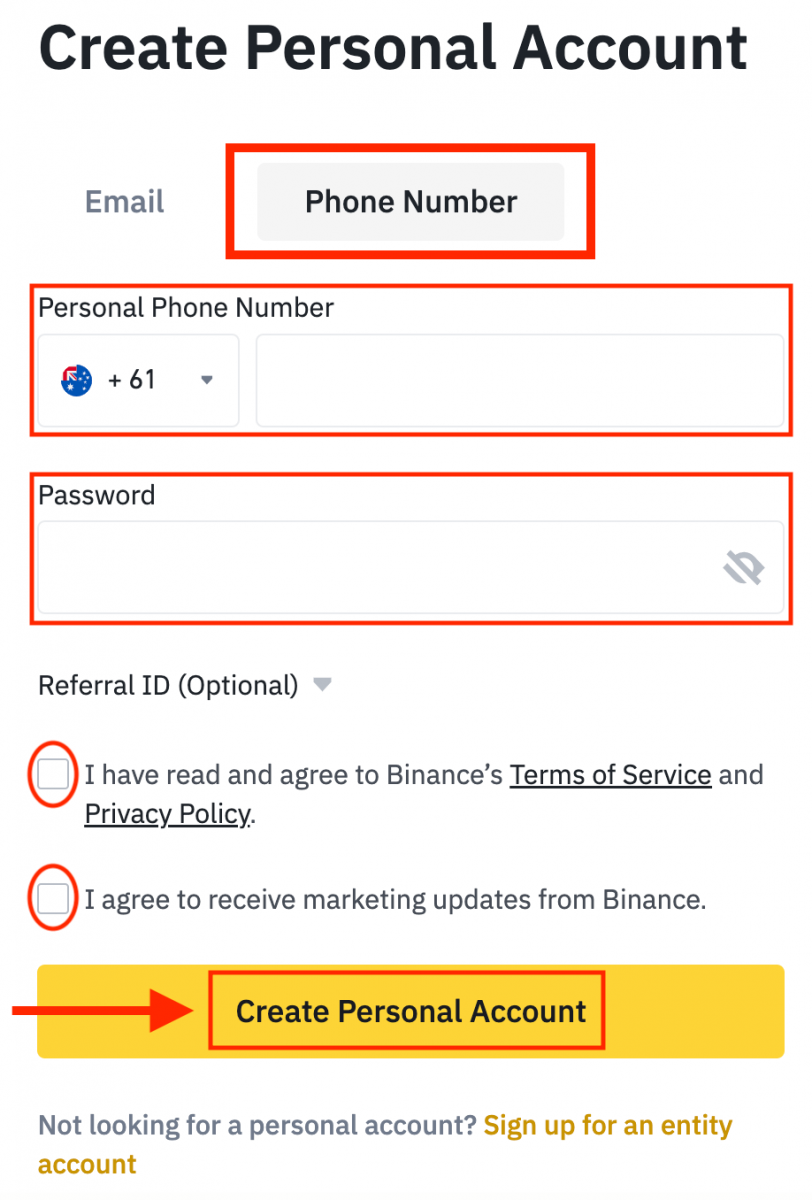
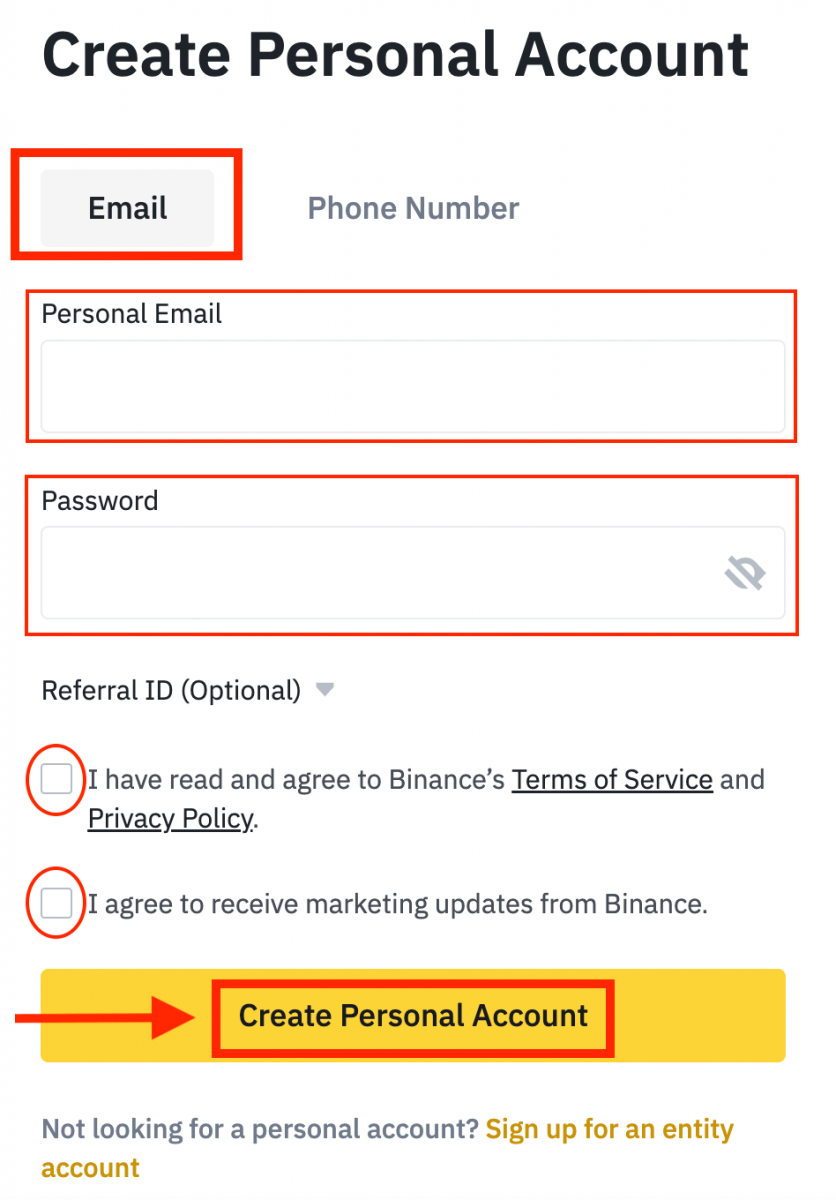
4. תקבל קוד אימות בן 6 ספרות למייל או בטלפון שלך. הזן את הקוד תוך 30 דקות ולחץ על [שלח] .
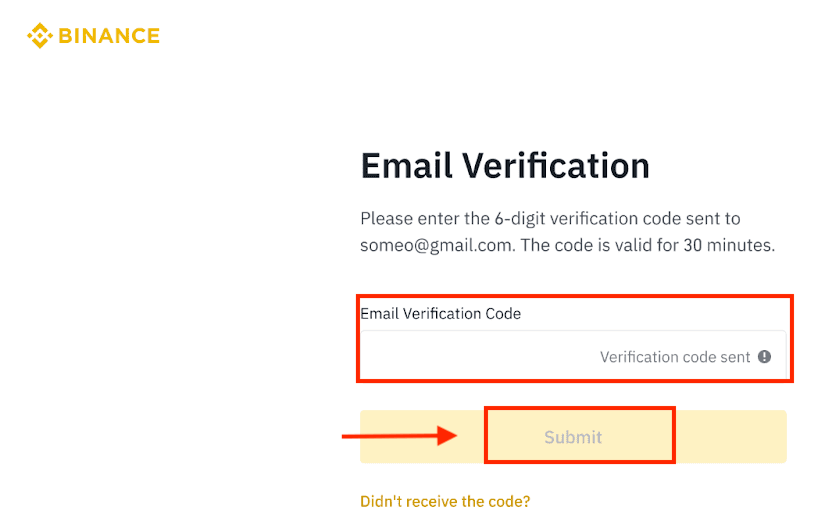
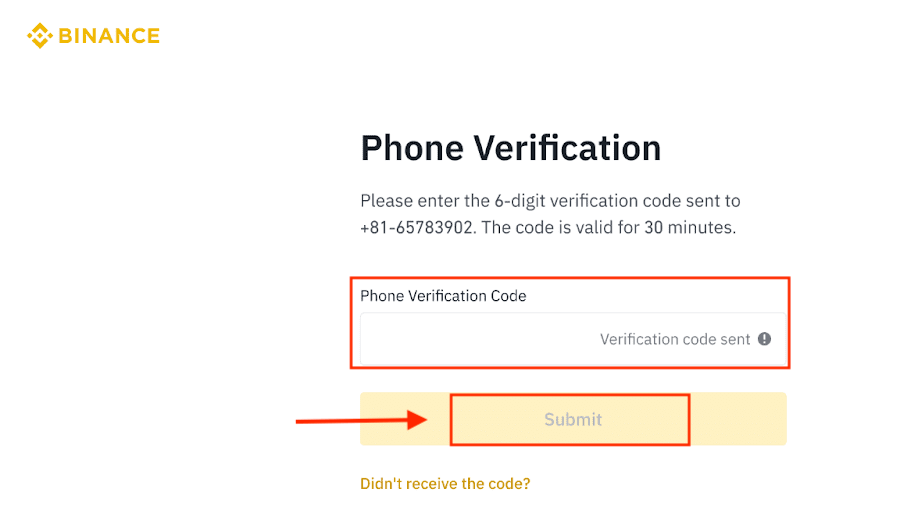
5. מזל טוב, נרשמת בהצלחה ב- Binance.
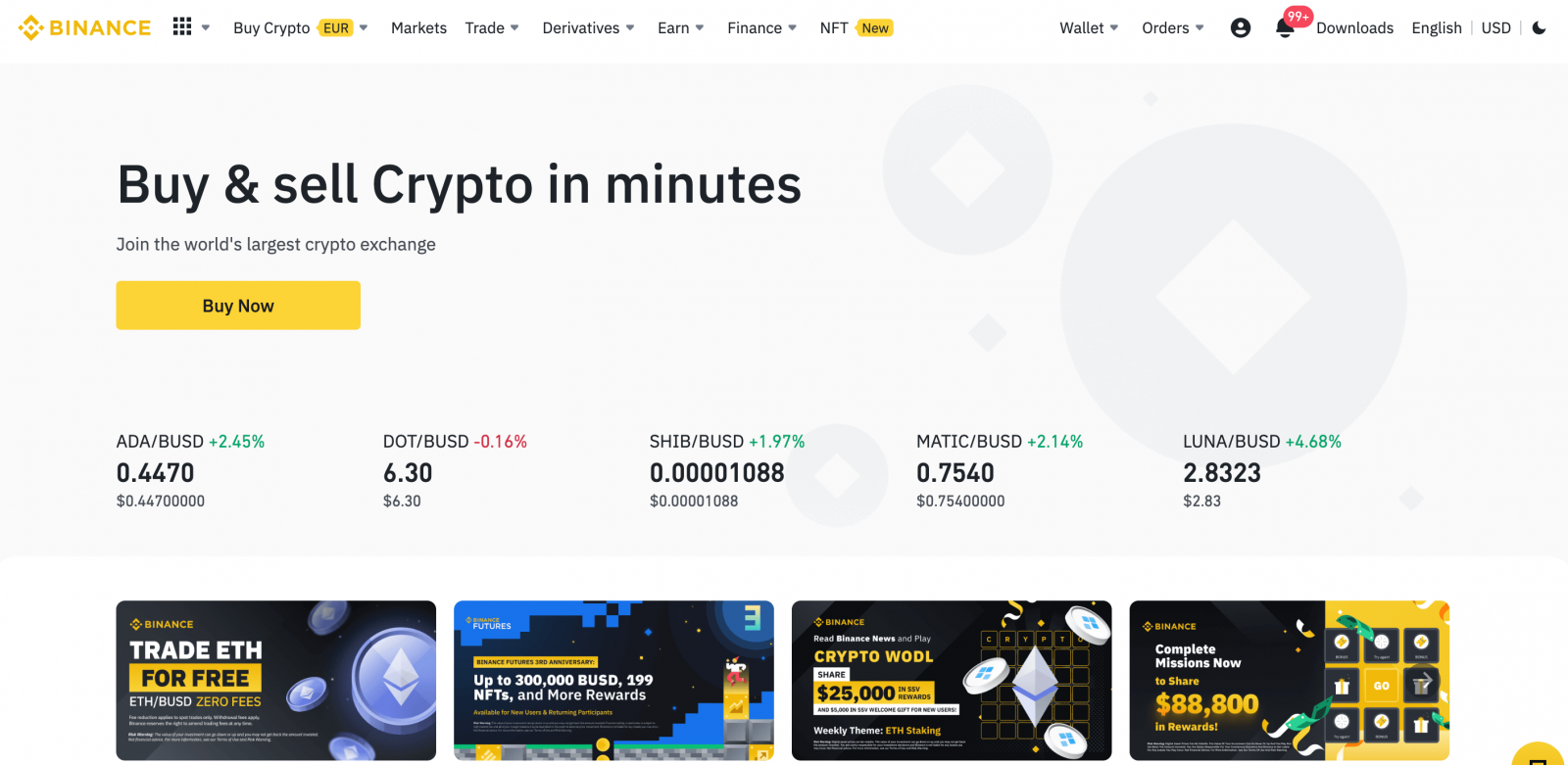
כיצד לרשום חשבון ב- Binance עם אפל
1. לחלופין, תוכל להירשם באמצעות כניסה יחידה עם חשבון Apple שלך על ידי ביקור ב- Binance ולחיצה על [ הרשמה ].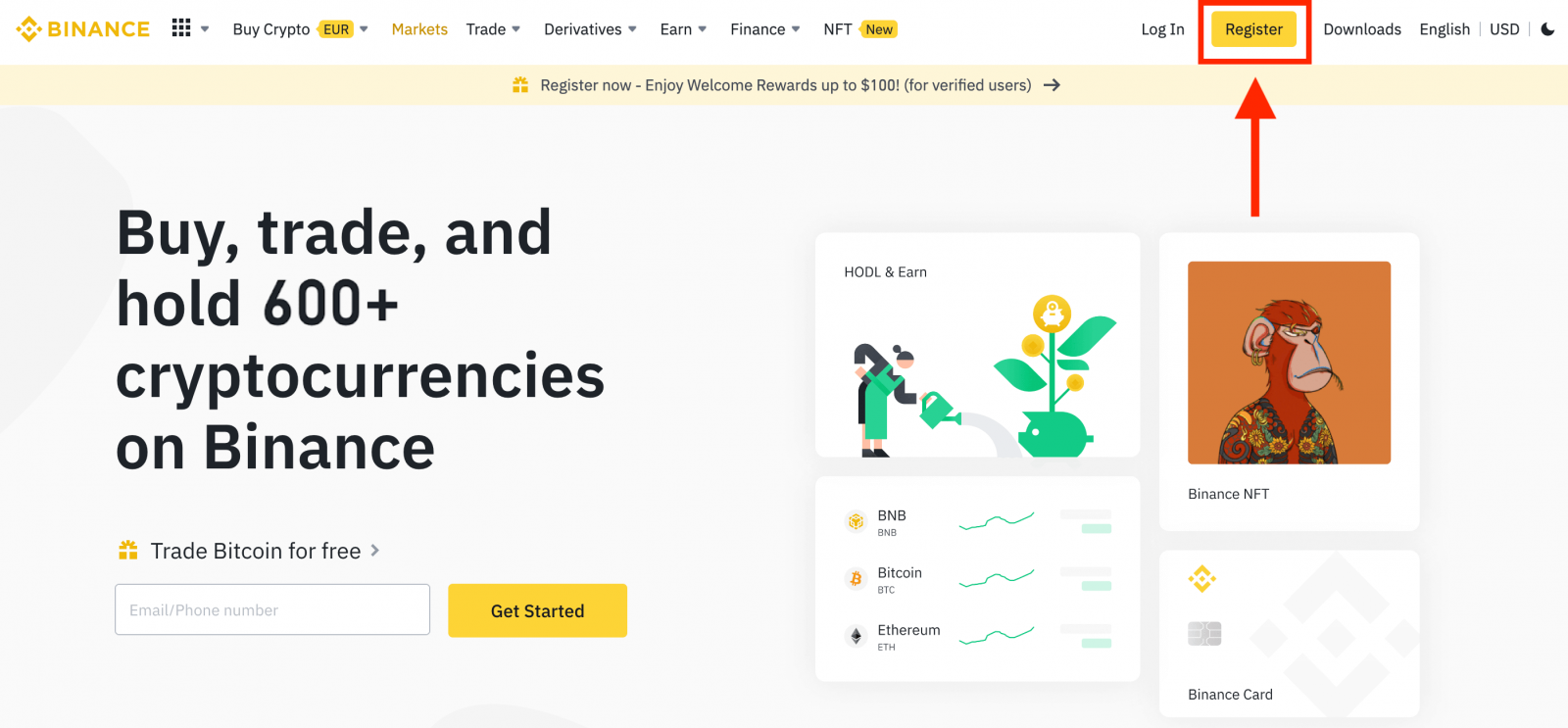
2. בחר [ Apple ], יופיע חלון מוקפץ, ותתבקש להיכנס ל- Binance באמצעות חשבון Apple שלך.
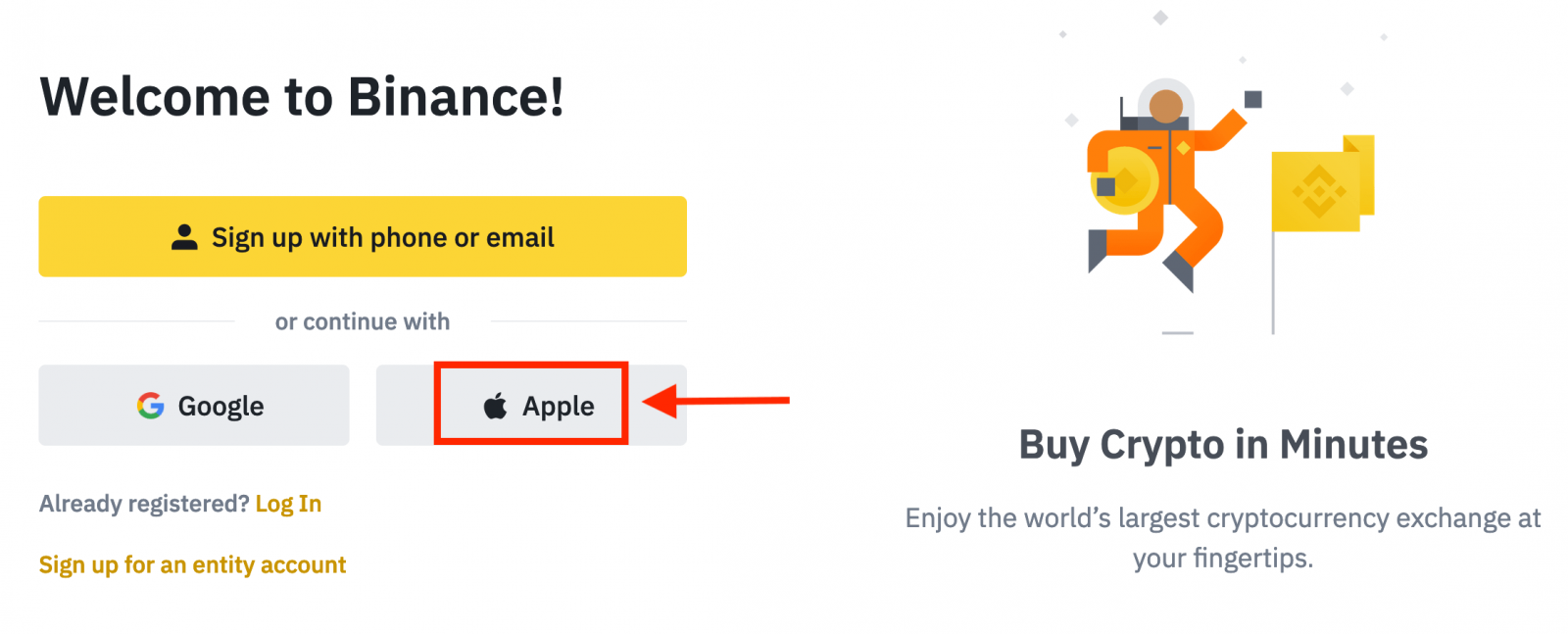
3. הזן את ה-Apple ID והסיסמה שלך כדי להיכנס ל-Binance.
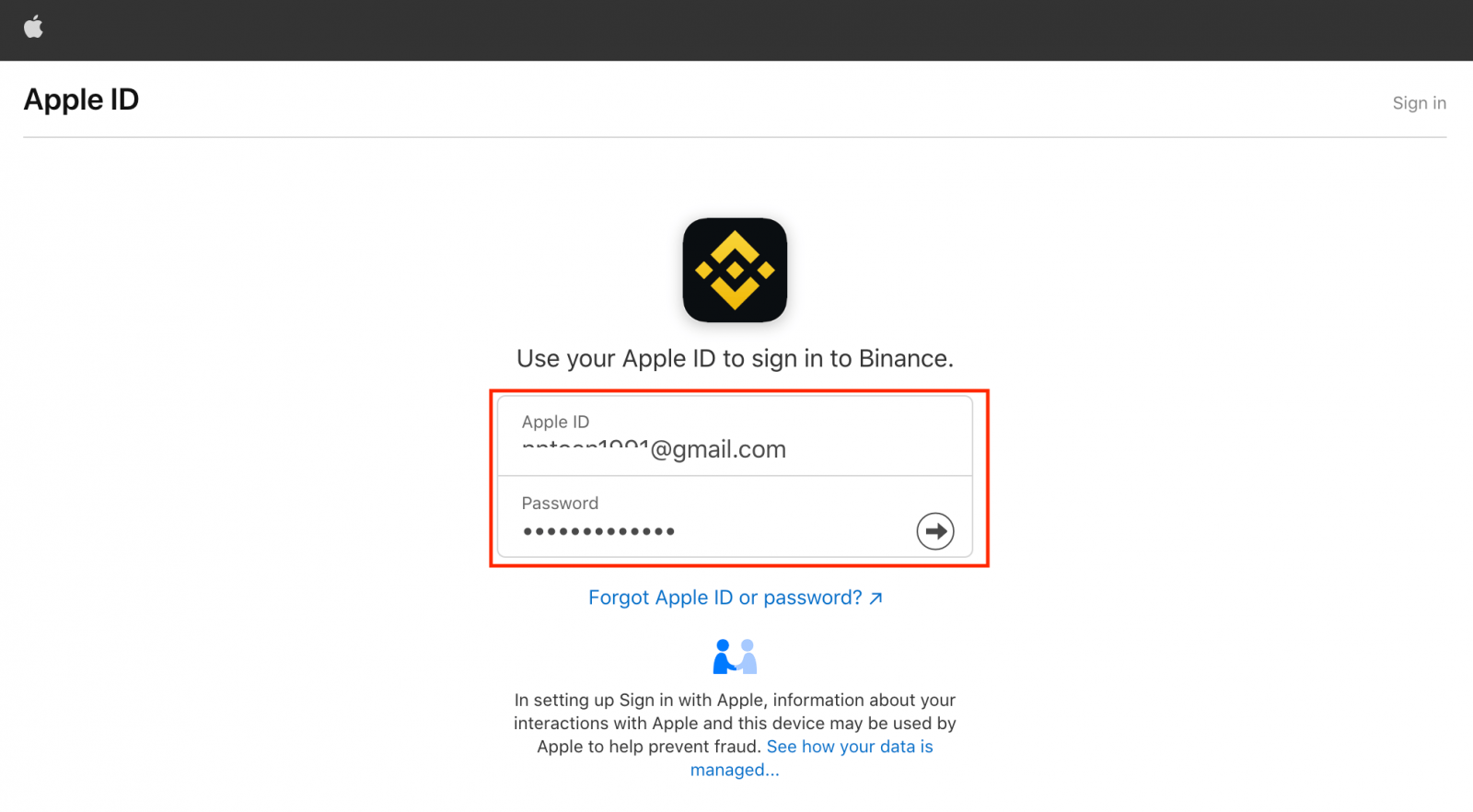
לחץ על "המשך".
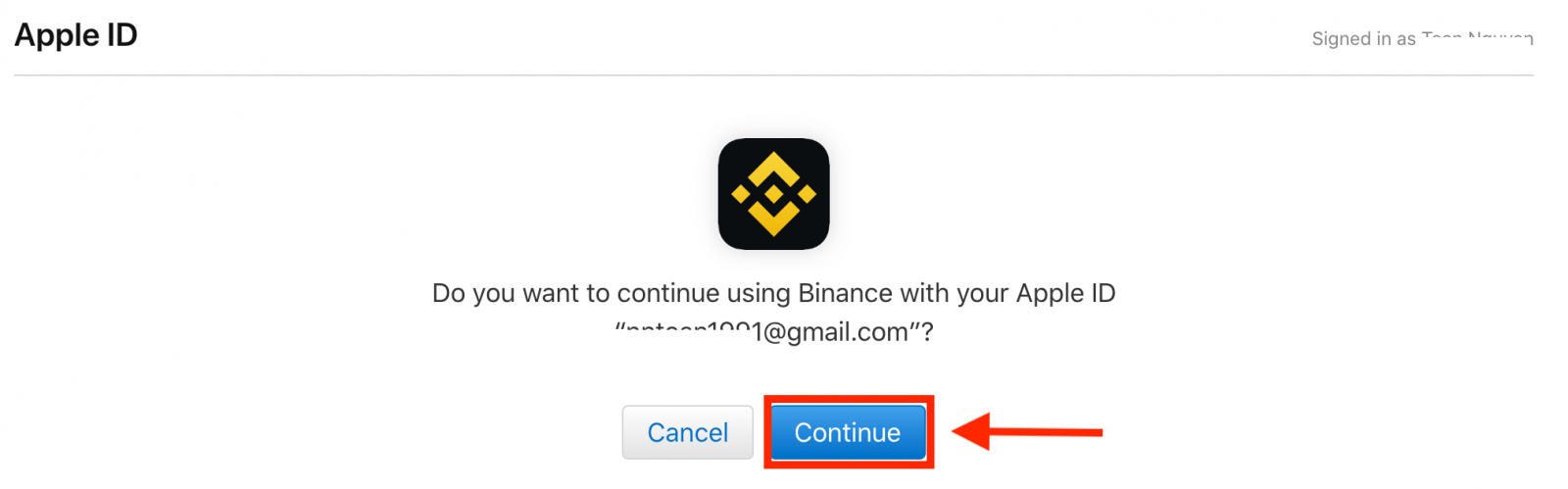
4. לאחר הכניסה, תופנה לאתר Binance. אם הופניתם להירשם ב- Binance על ידי חבר, הקפידו למלא את מזהה ההפניה שלו (אופציונלי).
קרא והסכים לתנאי השירות ולמדיניות הפרטיות ולאחר מכן לחץ על [ אשר ].
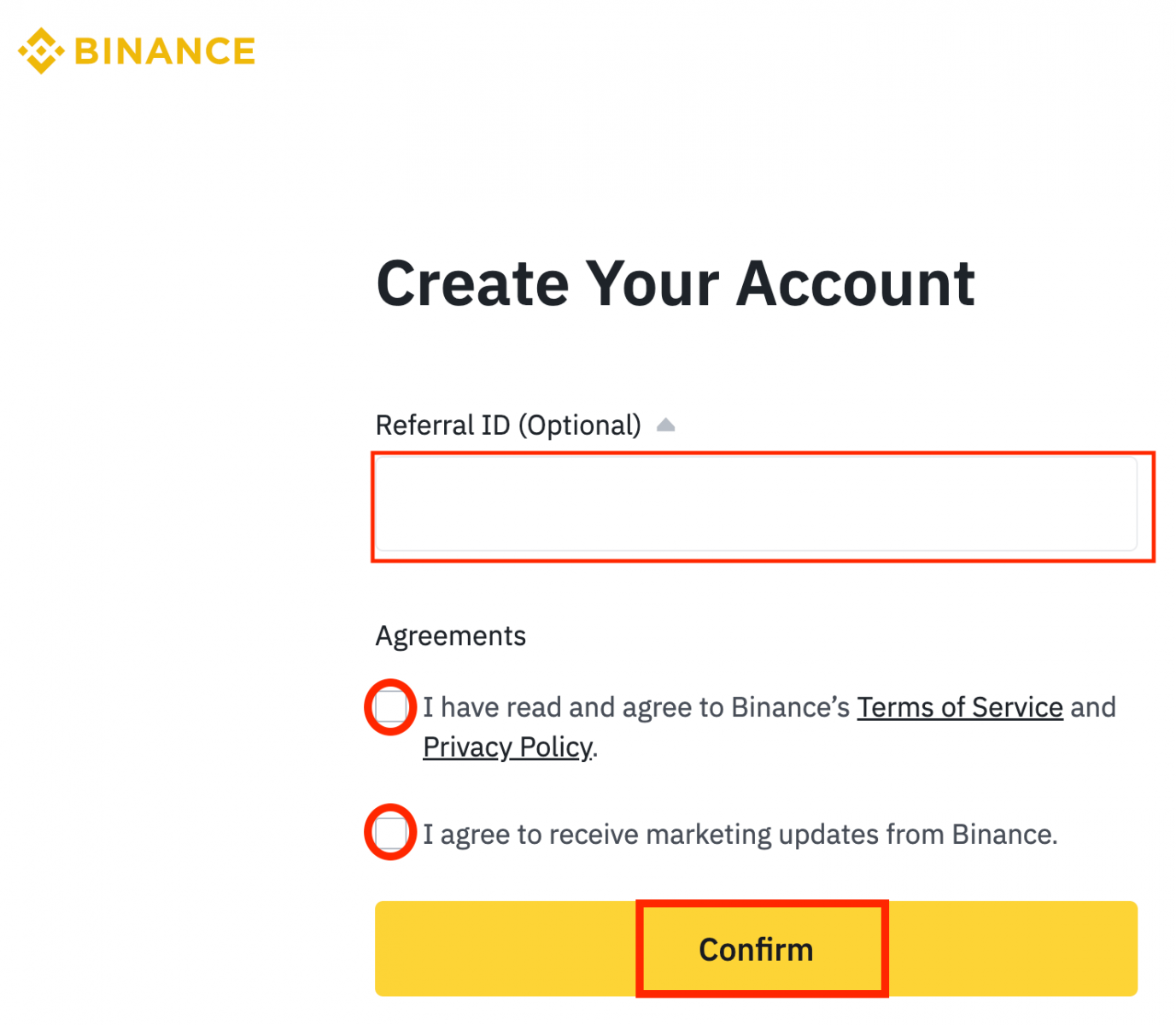
5. מזל טוב! יצרת בהצלחה חשבון Binance.
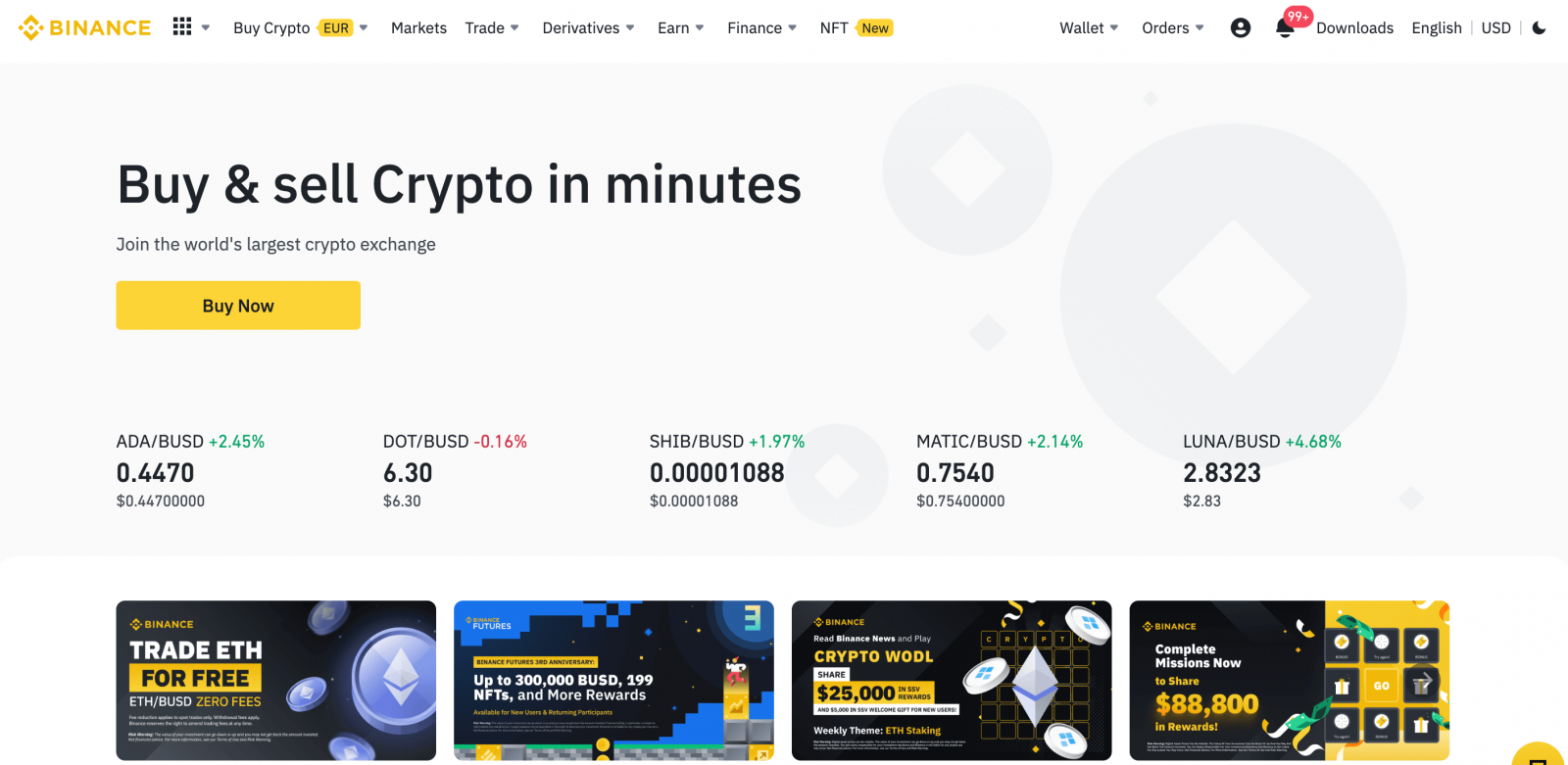
כיצד לרשום חשבון ב- Binance עם גוגל
יתר על כן, אתה יכול ליצור חשבון Binance דרך גוגל. אם ברצונך לעשות זאת, אנא בצע את השלבים הבאים:1. ראשית, עליך לעבור לדף הבית של Binance וללחוץ על [ הירשם ].
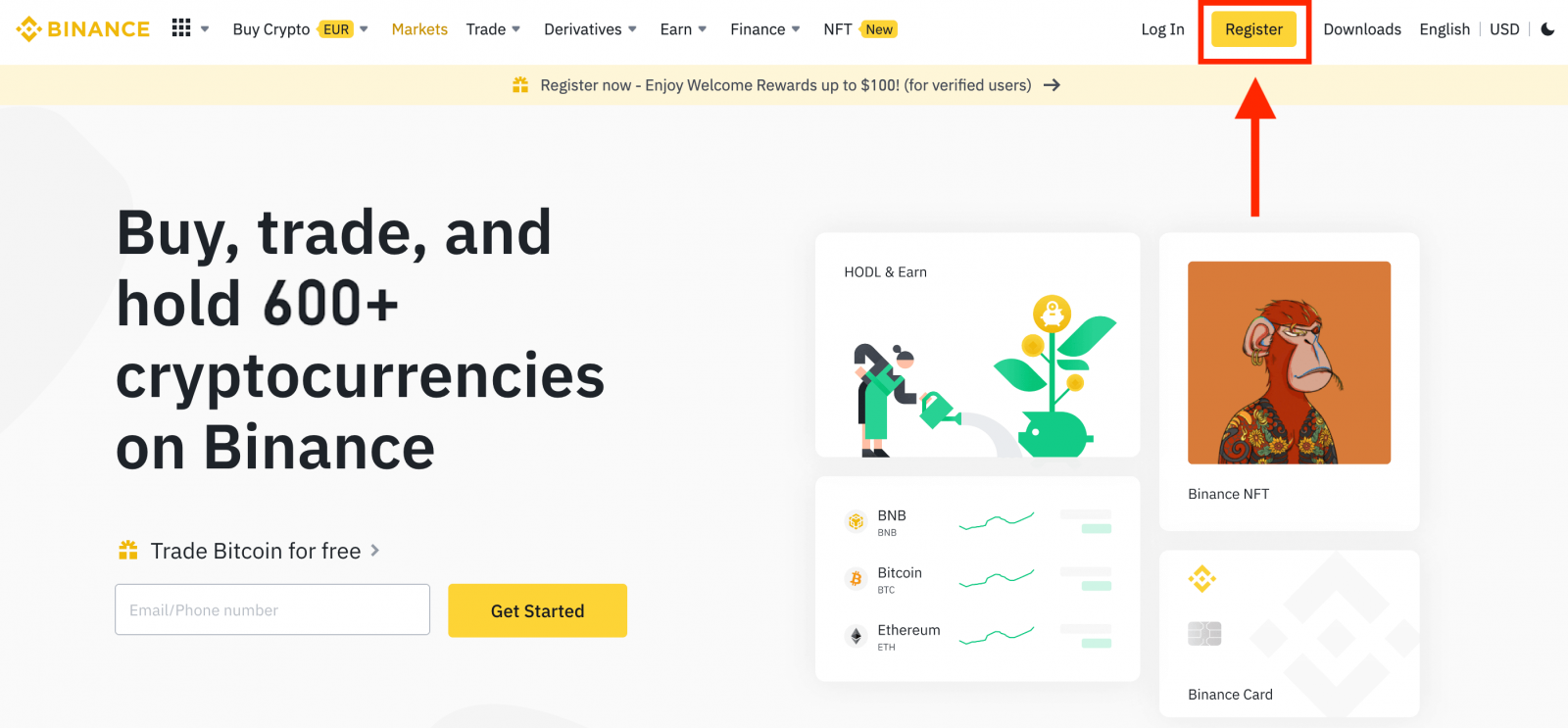
2. לחץ על הלחצן [ גוגל ].
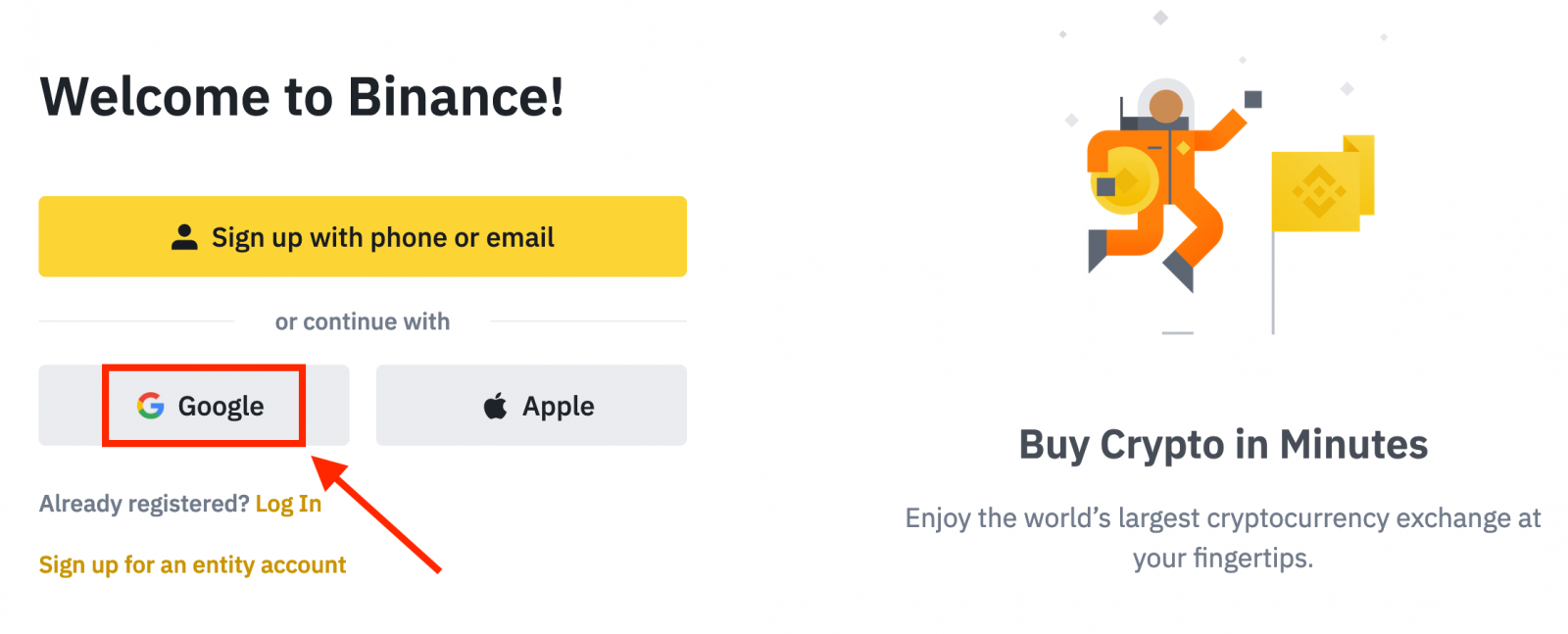
3. ייפתח חלון כניסה, שבו תצטרך להזין את כתובת האימייל או הטלפון שלך וללחוץ על " הבא ".

4. לאחר מכן הזן את הסיסמה עבור חשבון Google שלך ולחץ על " הבא ".
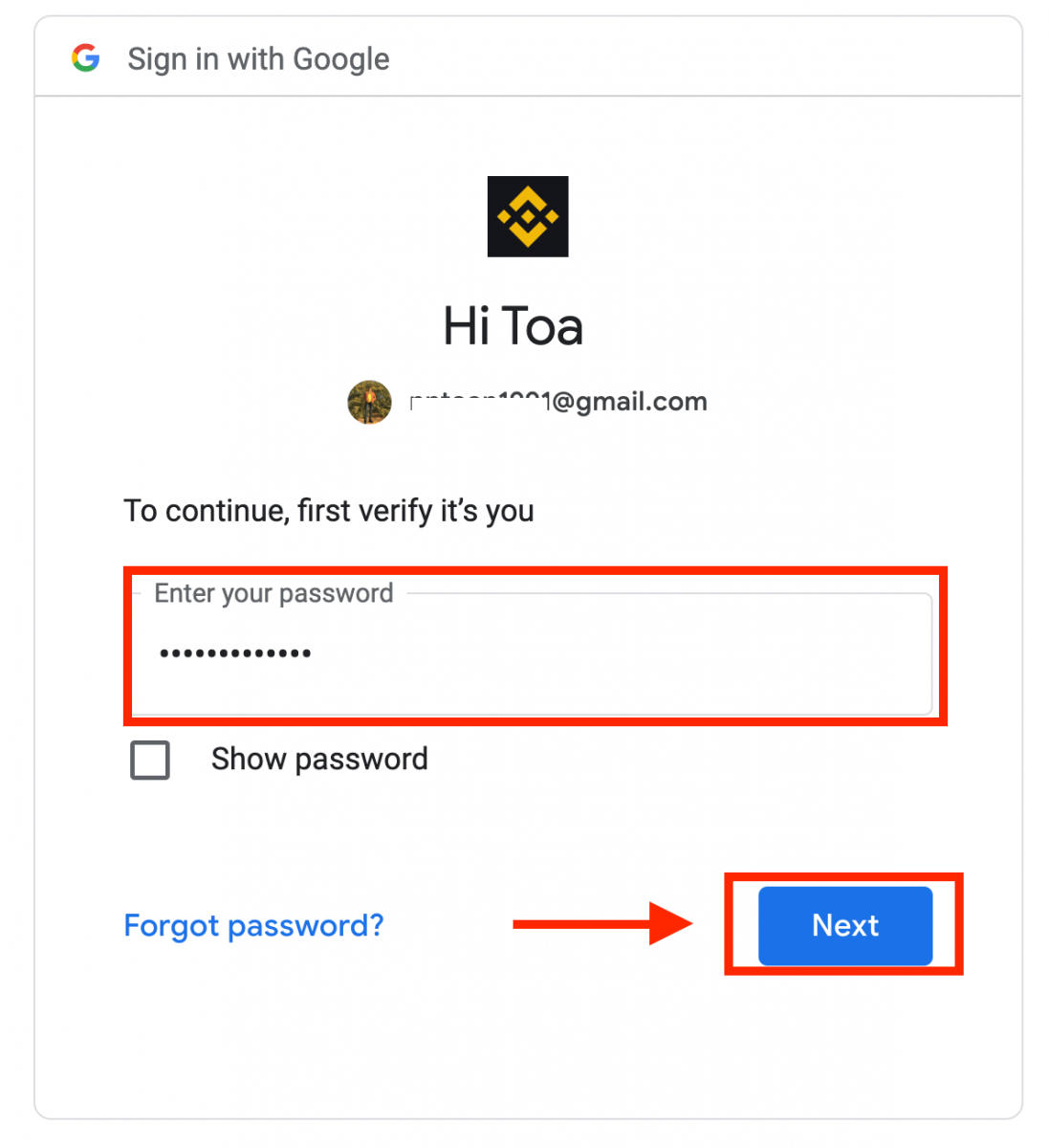
5. קרא והסכים לתנאי השירות ולמדיניות הפרטיות, ולאחר מכן לחץ על [ אשר ].
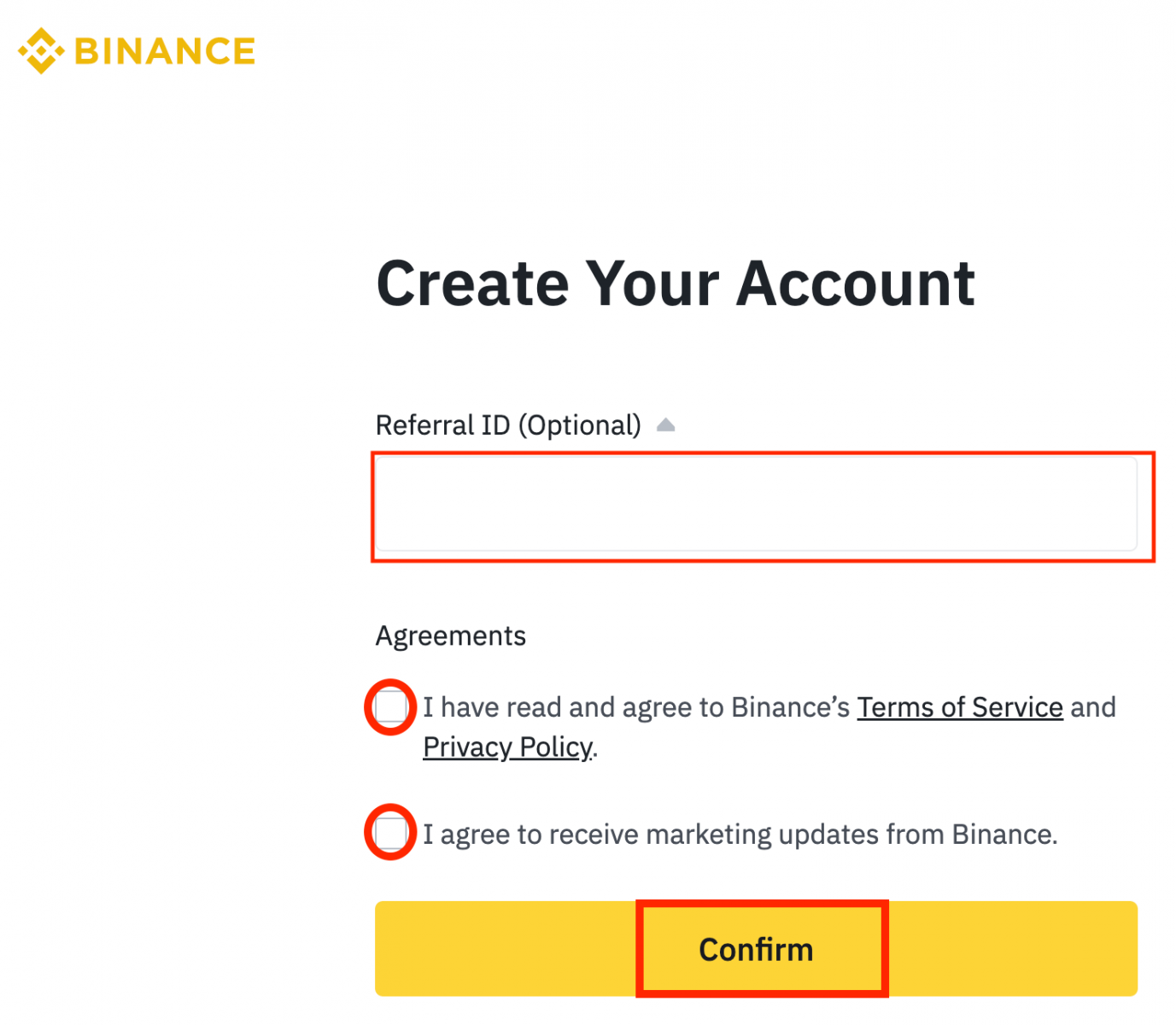
6. מזל טוב! יצרת בהצלחה חשבון Binance.
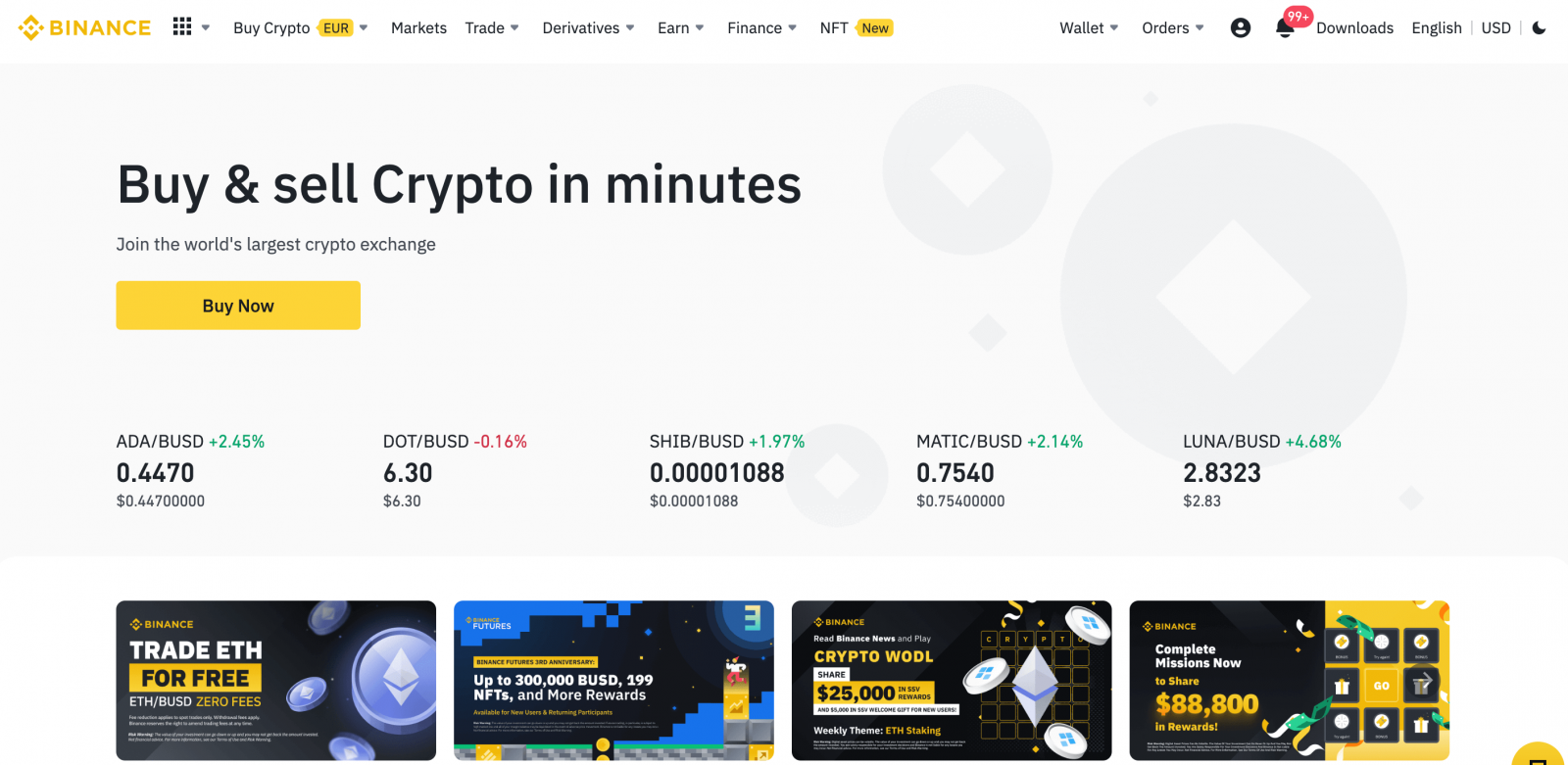
כיצד לרשום חשבון באפליקציית Binance
אתה יכול להירשם לחשבון Binance עם כתובת הדוא"ל, מספר הטלפון או חשבון Apple/Google שלך באפליקציית Binance בקלות בכמה הקשות.1. פתח את אפליקציית Binance והקש על [ הירשם ].
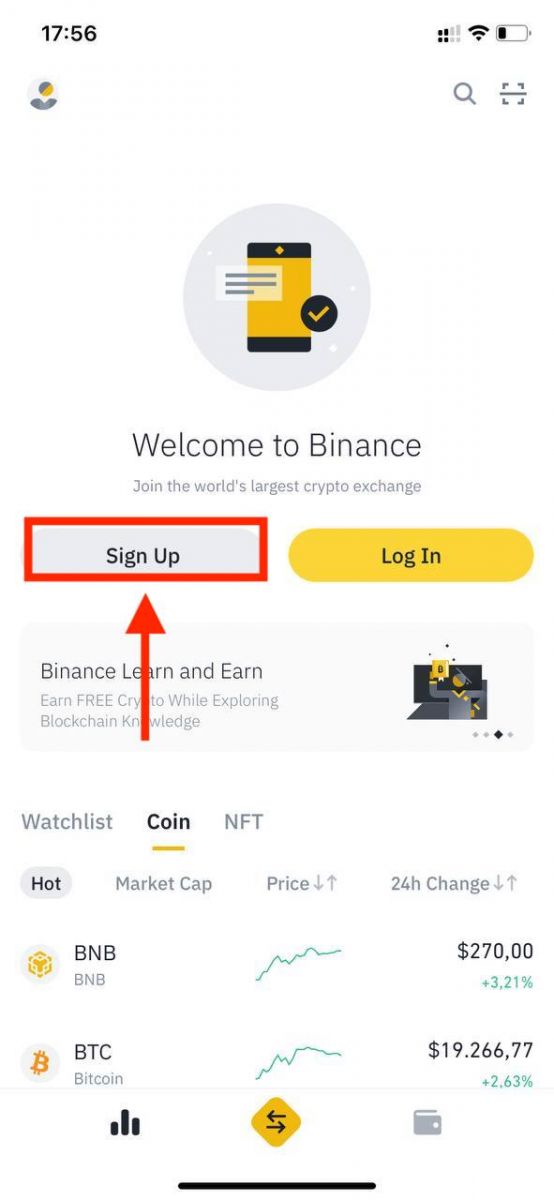
2. בחר שיטת רישום.
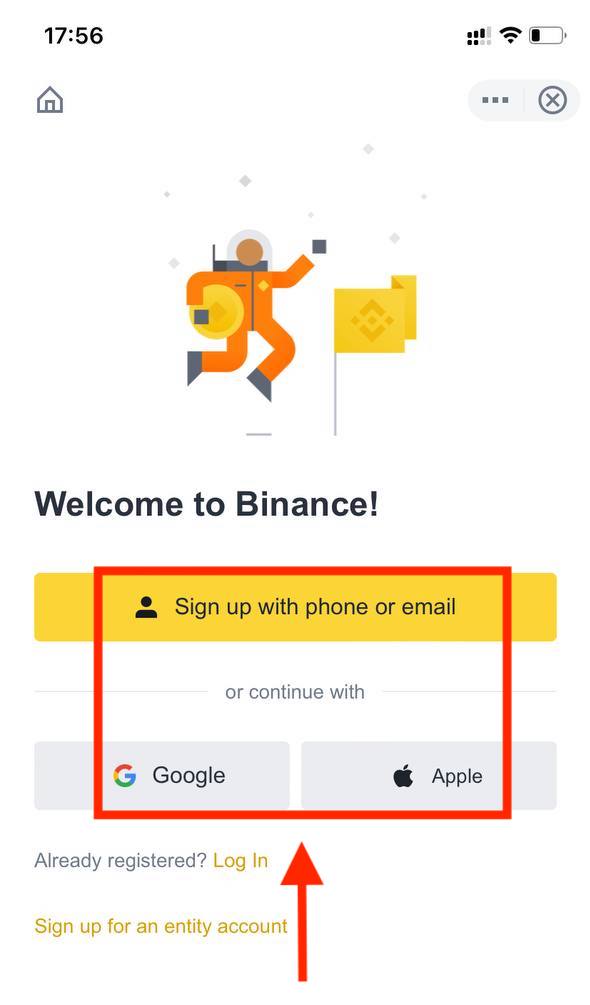
אם ברצונך ליצור חשבון ישות, הקש על [ הירשם לחשבון ישות ]. אנא בחר את סוג החשבון בקפידה. לאחר ההרשמה, לא תוכל לשנות את סוג החשבון . אנא עיין בכרטיסייה "חשבון ישות" לקבלת מדריך מפורט שלב אחר שלב.
הירשם עם הדוא"ל/מספר הטלפון שלך:
3. בחר [ דוא"ל ] או [ מספר טלפון ] והזן את כתובת הדוא"ל / מספר הטלפון שלך. לאחר מכן, צור סיסמה מאובטחת לחשבונך.
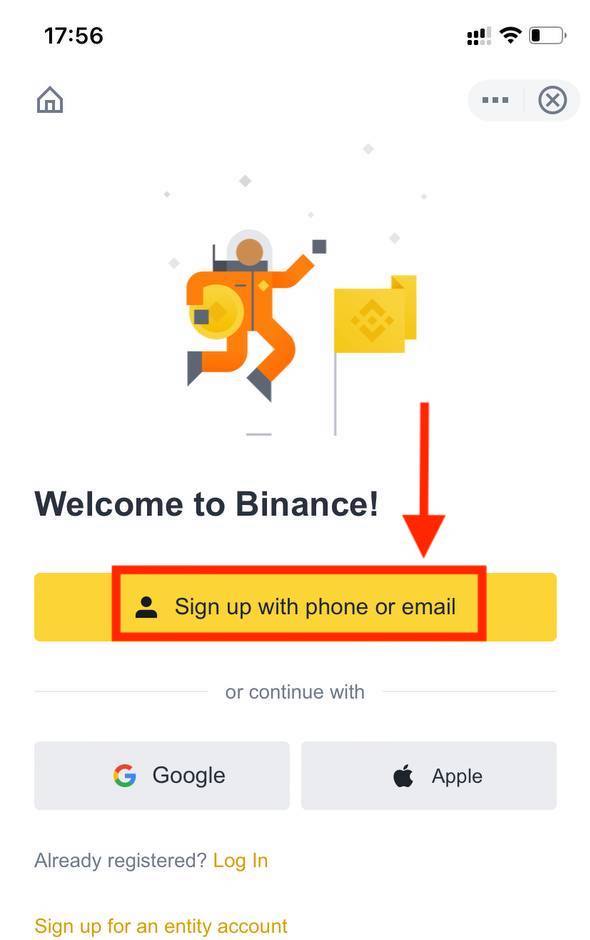
הערה :
- הסיסמה שלך חייבת להכיל לפחות 8 תווים, כולל אות אחת גדולה ומספר אחד.
- אם הופניתם להירשם ב- Binance על ידי חבר, הקפידו למלא את מזהה ההפניה שלו (אופציונלי).
קרא והסכים לתנאים ולהגבלות ולמדיניות הפרטיות ולאחר מכן הקש על [ צור חשבון ].
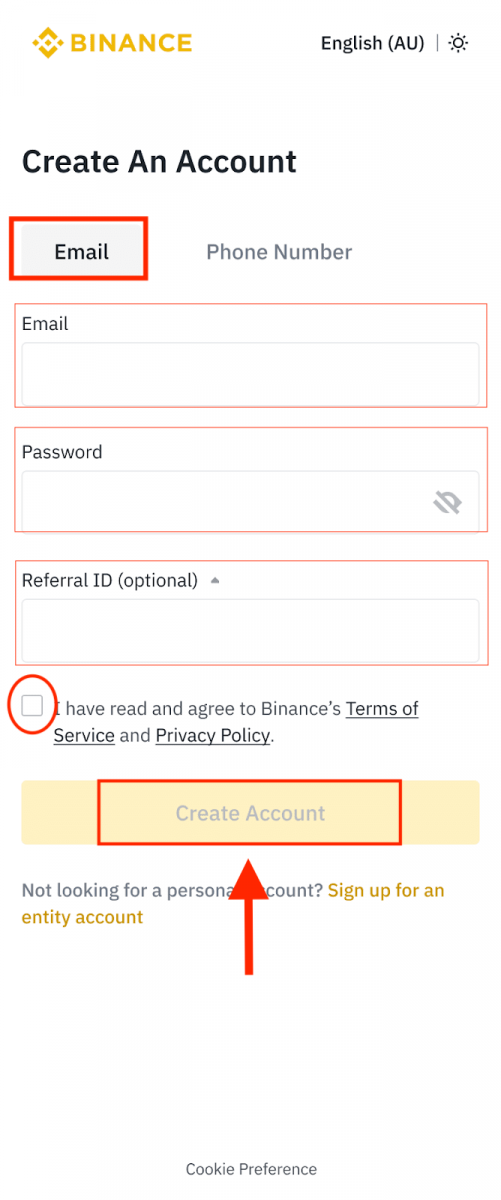
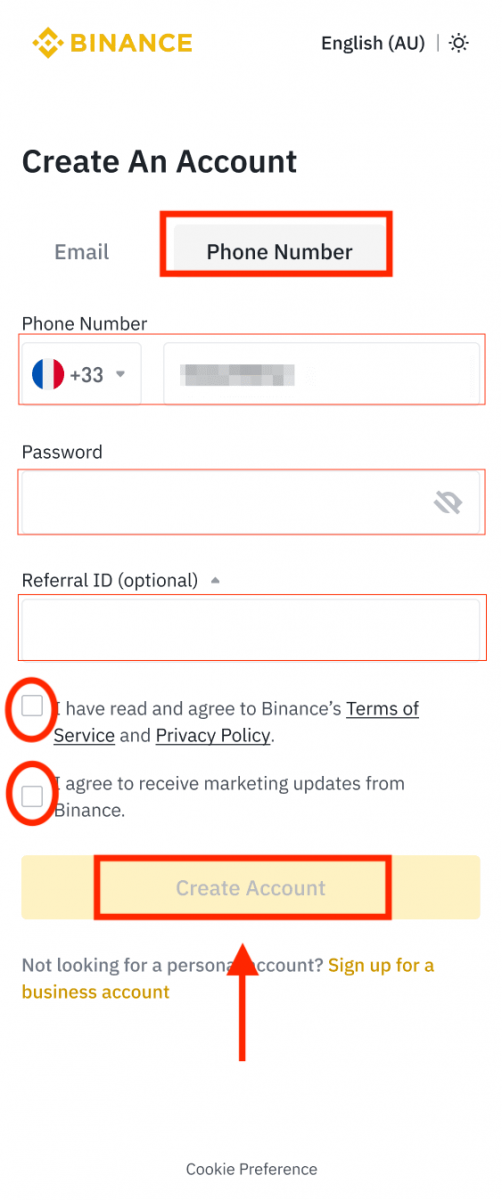
4. תקבל קוד אימות בן 6 ספרות למייל או בטלפון שלך. הזן את הקוד תוך 30 דקות והקש על [ שלח ].
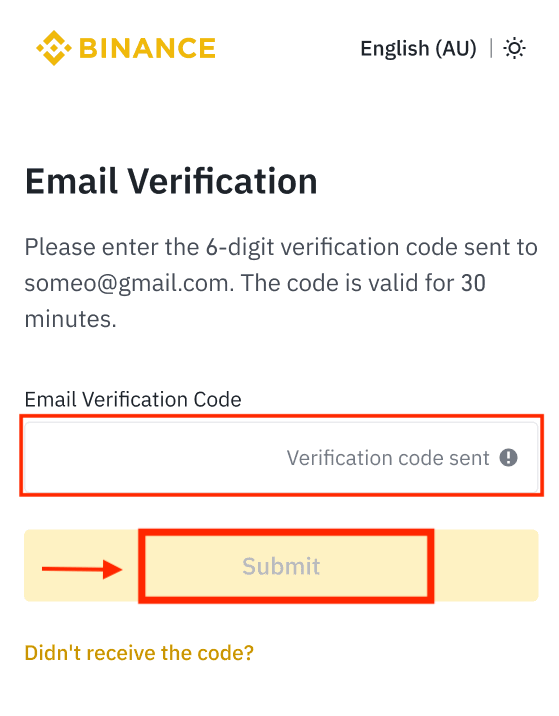
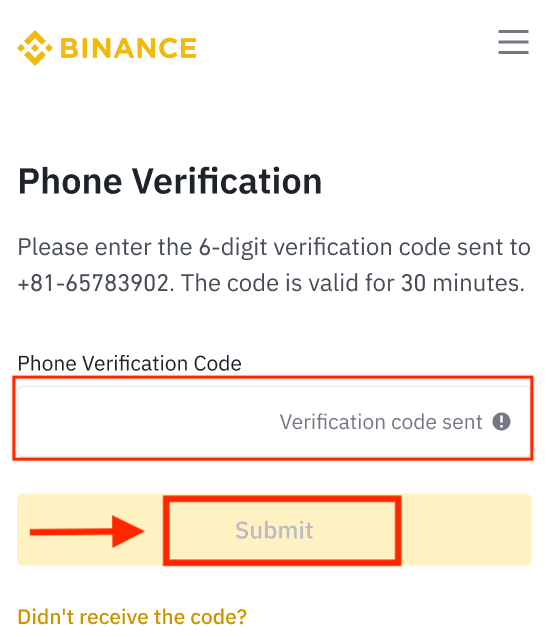
5. מזל טוב! יצרת בהצלחה חשבון Binance.
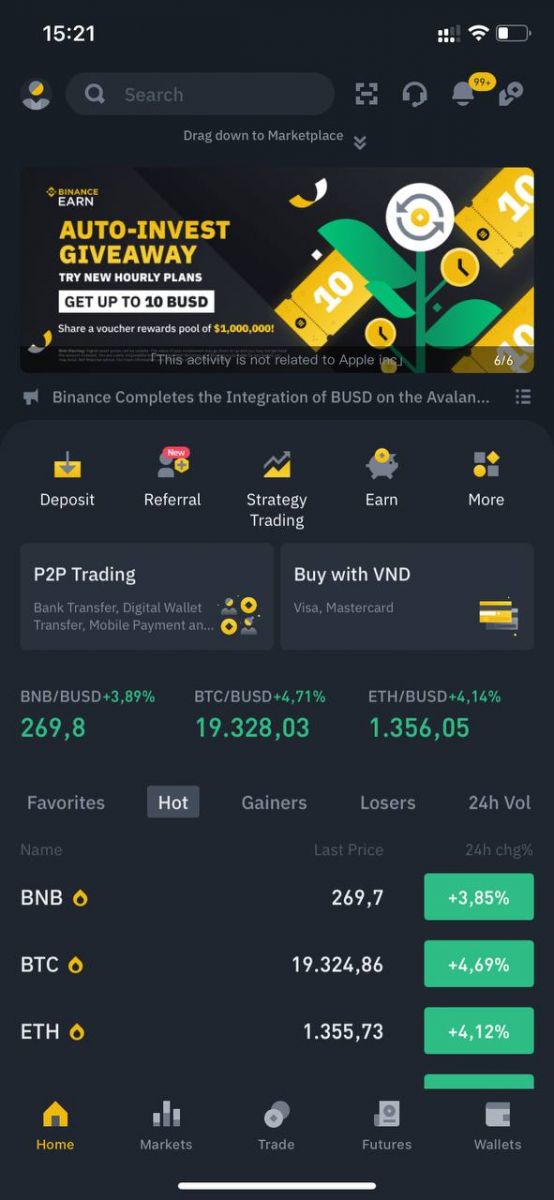
הירשם עם חשבון Apple/Google שלך:
3. בחר [ Apple ] או [ Google ]. תתבקש להיכנס ל- Binance באמצעות חשבון Apple או Google שלך. הקש על [ המשך ].
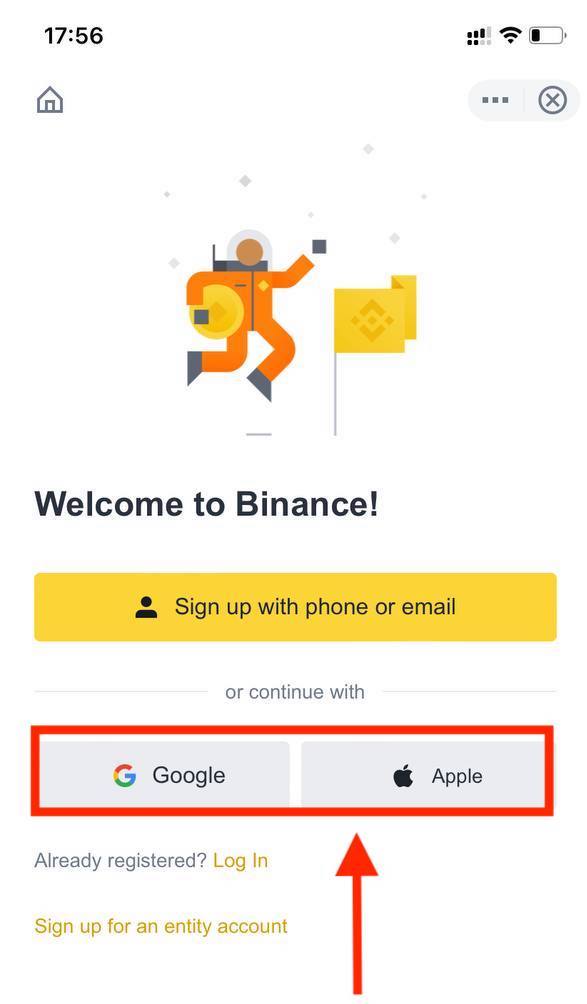
4. אם הופניתם להירשם ב-Binance על ידי חבר, הקפידו למלא את מזהה ההפניה שלו (אופציונלי).
קרא והסכים לתנאים ולהגבלות ולמדיניות הפרטיות ולאחר מכן הקש על [ אשר ].
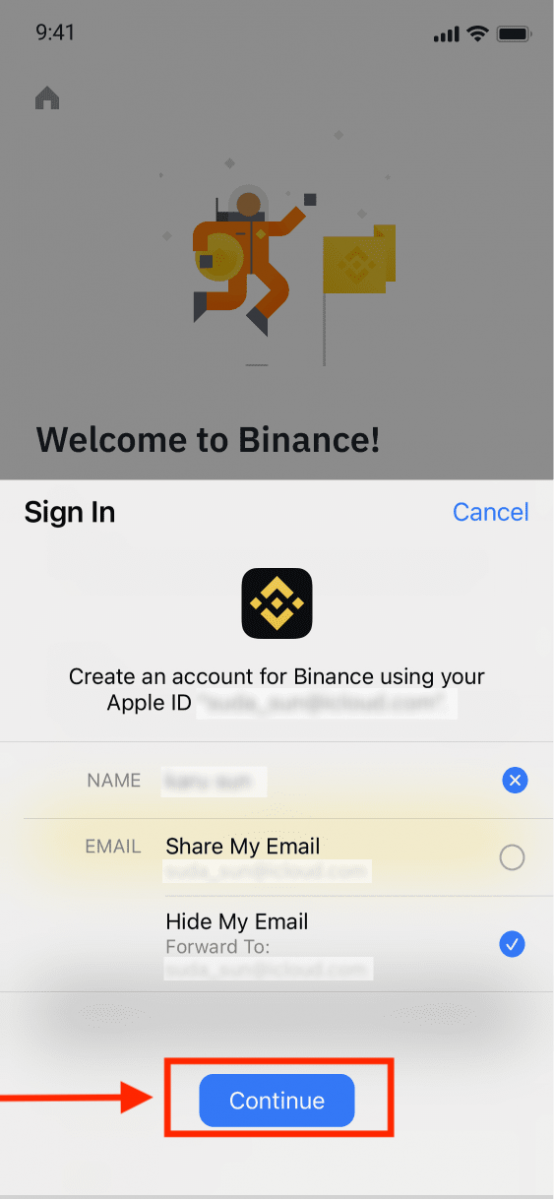
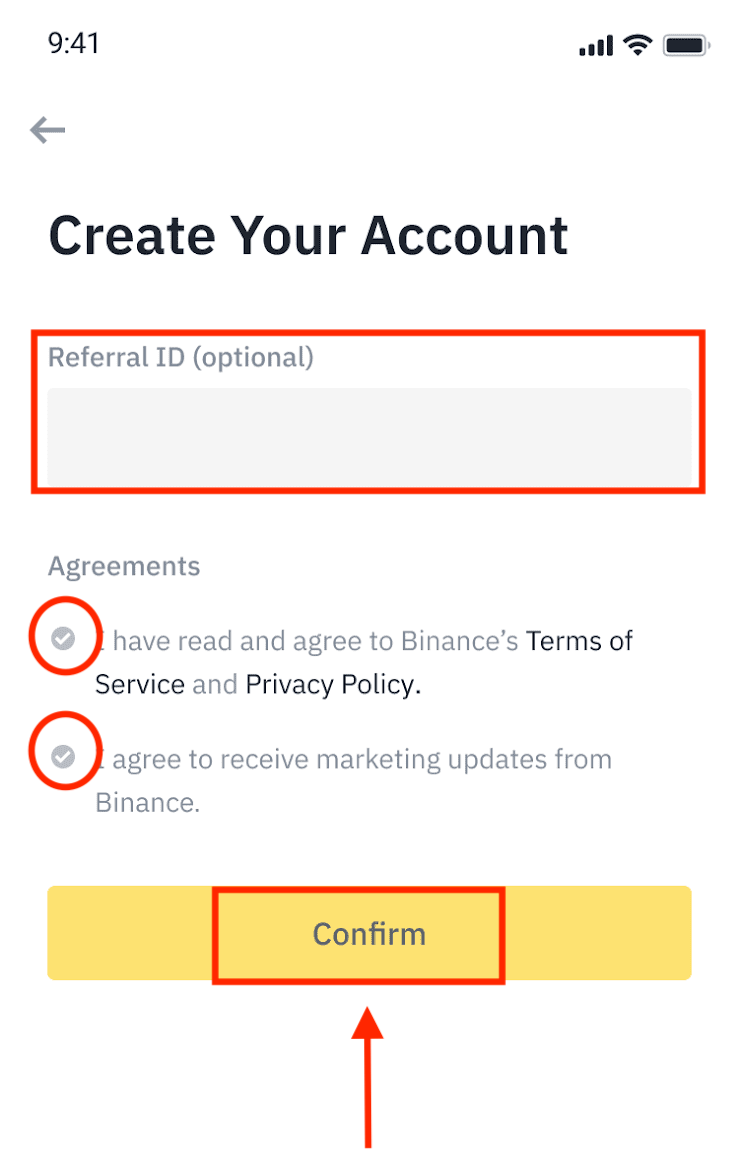
5. מזל טוב! יצרת בהצלחה חשבון Binance.
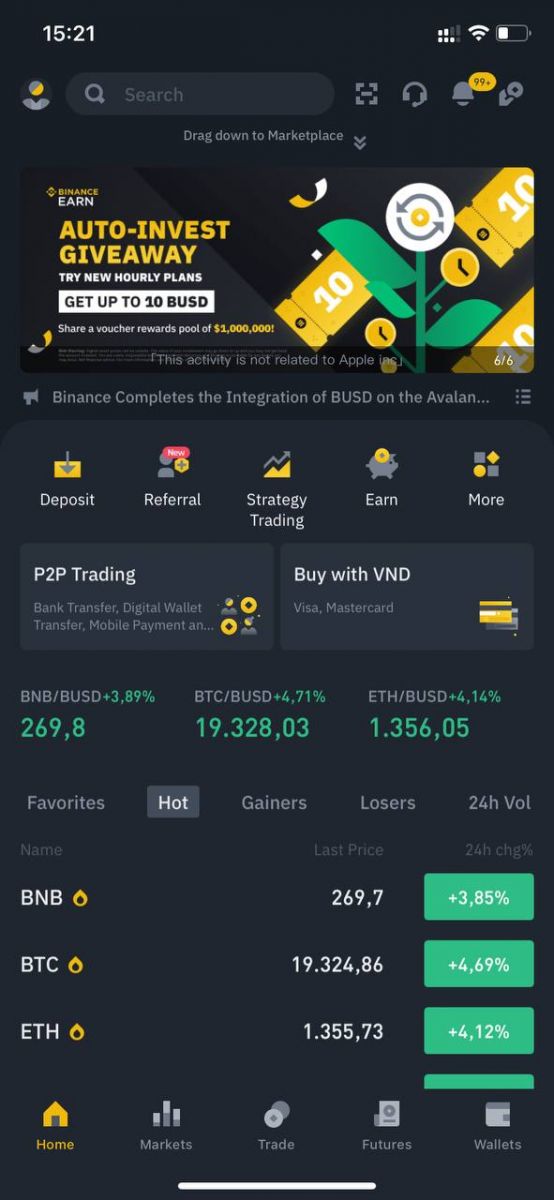
הערה :
- כדי להגן על חשבונך, אנו ממליצים בחום להפעיל לפחות אימות דו-גורמי אחד (2FA).
- שים לב שעליך להשלים את אימות הזהות לפני השימוש במסחר P2P.
שאלות נפוצות (שאלות נפוצות)
מדוע איני יכול לקבל הודעות דוא"ל מ-Binance
אם אינך מקבל מיילים שנשלחו מ-Binance, אנא עקוב אחר ההוראות שלהלן כדי לבדוק את הגדרות הדוא"ל שלך:1. האם אתה מחובר לכתובת הדוא"ל הרשומה בחשבון Binance שלך? לפעמים ייתכן שתתנתק מהדוא"ל שלך במכשירים שלך ולכן לא תוכל לראות את האימיילים של Binance. נא להיכנס ולרענן.
2. האם בדקת בתיקיית הספאם של המייל שלך? אם תגלה שספק שירותי הדואר האלקטרוני שלך דוחף הודעות דוא"ל של Binance לתיקיית הספאם שלך, תוכל לסמן אותן כ"בטוחות" על ידי הוספת כתובות הדוא"ל של Binance לרשימת ההיתרים. אתה יכול לעיין בכיצד לרשום הודעות דוא"ל Binance לרשימת היתרים כדי להגדיר זאת.
כתובות לרשימת ההיתרים:
- [email protected]
- [email protected]
- [email protected]
- [email protected]
- [email protected]
- [email protected]
- [email protected]
- [email protected]
- [email protected]
- [email protected]
- [email protected]
- [email protected]
- [email protected]
- [email protected]
- [email protected]
4. האם תיבת הדואר הנכנס שלך מלאה? אם הגעת למגבלה, לא תוכל לשלוח או לקבל אימיילים. תוכל למחוק חלק מהודעות האימייל הישנות כדי לפנות מקום להודעות דוא"ל נוספות.
5. במידת האפשר, הירשם מתחומים נפוצים של מיילים, כגון Gmail, Outlook וכו'.
מדוע איני יכול לקבל קודי אימות SMS
Binance משפרת ללא הרף את כיסוי אימות ה-SMS שלנו כדי לשפר את חווית המשתמש. עם זאת, יש כמה מדינות ואזורים שאינם נתמכים כרגע. אם אינך יכול להפעיל אימות SMS, עיין ברשימת כיסוי ה-SMS הגלובלית שלנו כדי לבדוק אם האזור שלך מכוסה. אם האזור שלך אינו מכוסה ברשימה, השתמש במקום זאת באימות של Google בתור האימות הדו-גורמי העיקרי שלך.
אתה יכול לעיין במדריך הבא: כיצד להפעיל אימות של Google (2FA).
אם הפעלת אימות SMS או שאתה מתגורר כעת במדינה או באזור שנמצאים ברשימת כיסוי ה-SMS הגלובלית שלנו, אך עדיין אינך יכול לקבל קודי SMS, בצע את הצעדים הבאים:
- ודא שלטלפון הנייד שלך יש אות רשת טוב.
- השבת את אפליקציות האנטי-וירוס ו/או חומת האש ו/או חוסמי השיחות בטלפון הנייד שלך שעלולות לחסום את מספר קוד ה-SMS שלנו.
- הפעל מחדש את הטלפון הנייד שלך.
- נסה אימות קולי במקום זאת.
- אפס אימות SMS, עיין כאן.
כיצד לממש שובר בונוס/שובר מזומן
1. לחץ על סמל החשבון שלך ובחר [מרכז תגמול] מהתפריט הנפתח או בלוח המחוונים שלך לאחר הכניסה לחשבונך. לחלופין, אתה יכול לבקר ישירות https://www.binance.com/en/my/coupon או לגשת למרכז התגמולים דרך התפריט חשבון או עוד באפליקציית Binance שלך. 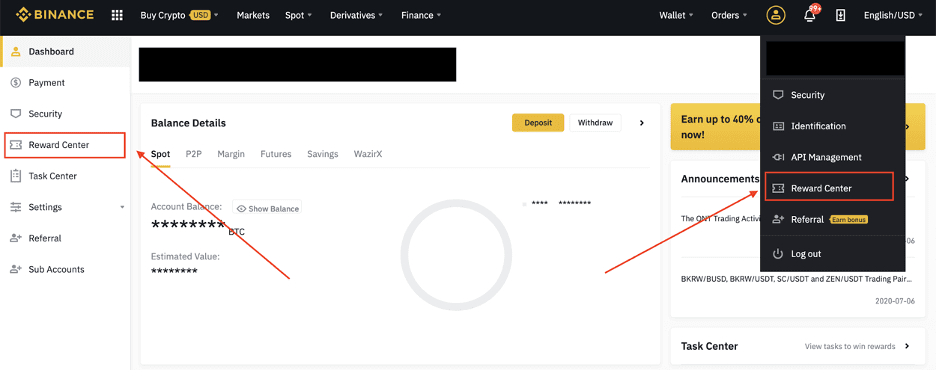
2. לאחר שתקבל את שובר הבונוס לעתיד או את שובר המזומן שלך, תוכל לראות את הערך הנקוב, תאריך התפוגה והמוצרים החלים שלו במרכז התגמולים.
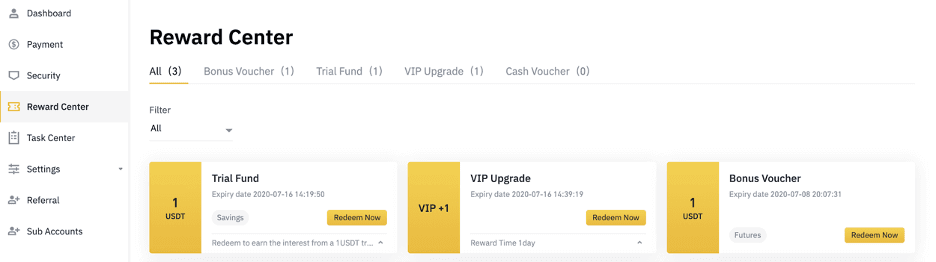
3. אם עדיין לא פתחתם חשבון מתאים, חלון קופץ ינחה אתכם לפתוח אותו כשתלחצו על כפתור המימוש. אם כבר יש לך חשבון מתאים, יופיע חלון קופץ שיאשר את תהליך מימוש השובר. לאחר מימוש בהצלחה, תוכל לקפוץ לחשבון המתאים שלך כדי לבדוק את היתרה תוך כדי לחיצה על כפתור האישור.
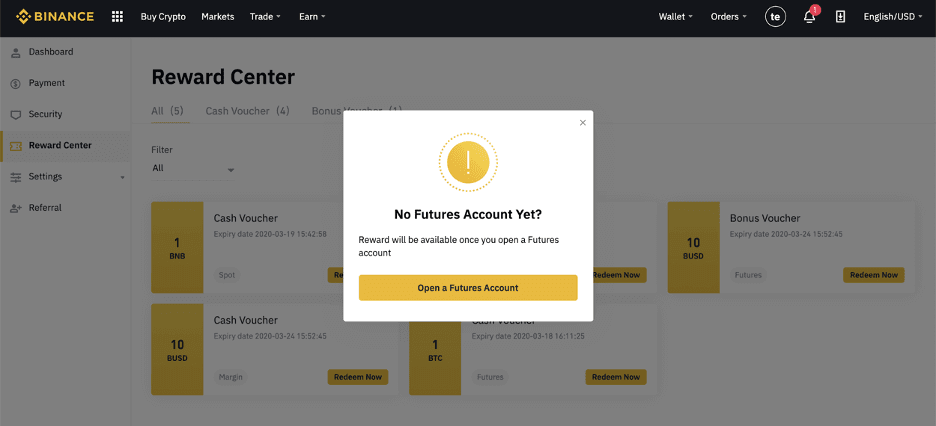
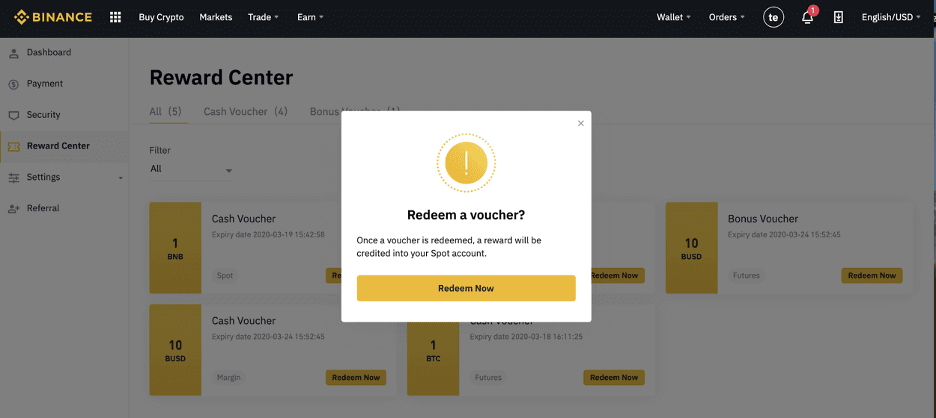
4. כעת מימשת בהצלחה את השובר. הפרס יזוכה ישירות לארנק המתאים שלך.
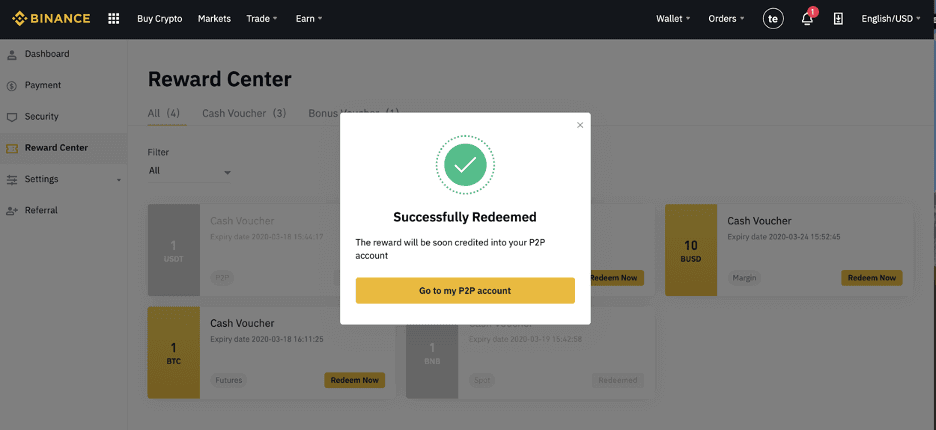
כיצד לאמת חשבון ב-Binance
כיצד להשלים אימות זהות ב- Binance
היכן אוכל לקבל את אימות החשבון שלי?
אתה יכול לגשת לאימות הזהות מ- [ מרכז המשתמש ] - [ זיהוי ] או לגשת אליו ישירות מכאן . אתה יכול לבדוק את רמת האימות הנוכחית שלך בדף, שקובע את מגבלת המסחר של חשבון Binance שלך. כדי להגדיל את המגבלה, השלם את רמת אימות הזהות המתאימה.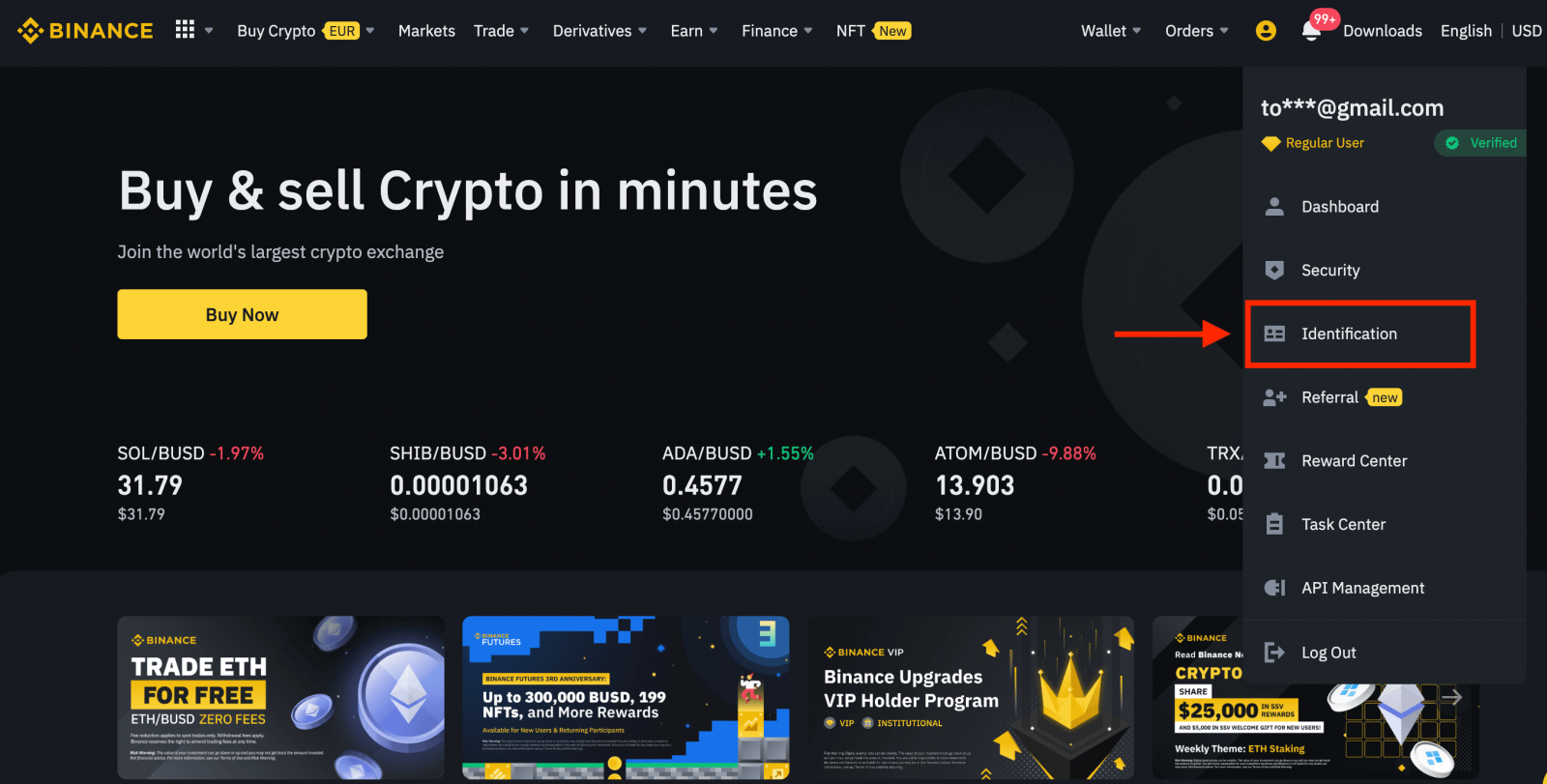
כיצד להשלים אימות זהות? מדריך שלב אחר שלב
1. היכנס לחשבון Binance שלך ולחץ על [ מרכז משתמשים ] - [ זיהוי ].
עבור משתמשים חדשים, אתה יכול ללחוץ על [ קבל אימות ] בדף הבית ישירות. 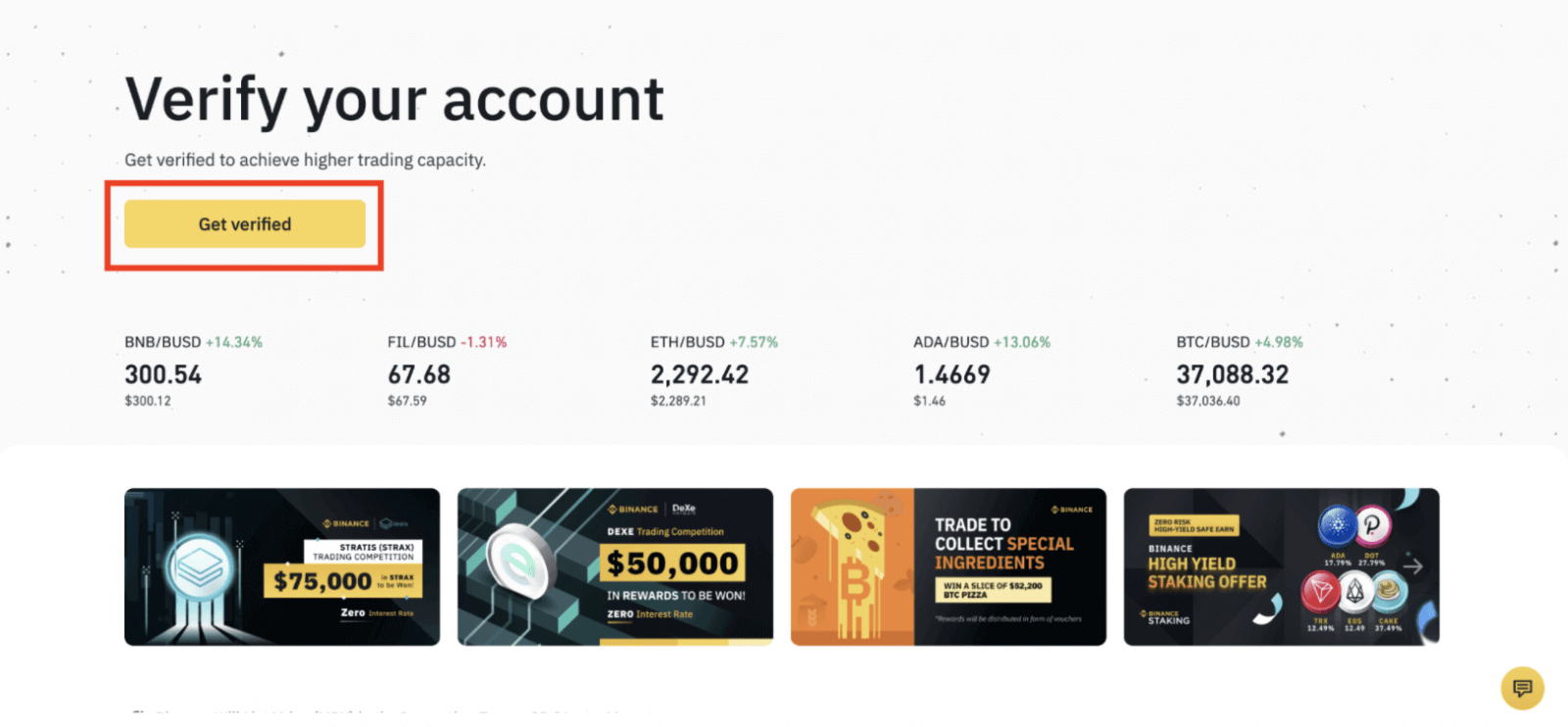
2. כאן אתה יכול לראות את [Verified], [Verified Plus] ו-[Enterprise Verification] ואת מגבלות ההפקדה והמשיכה שלהם. המגבלות משתנות במדינות שונות. אתה יכול לשנות את המדינה שלך על ידי לחיצה על הלחצן שליד [ארץ מגורים/אזור].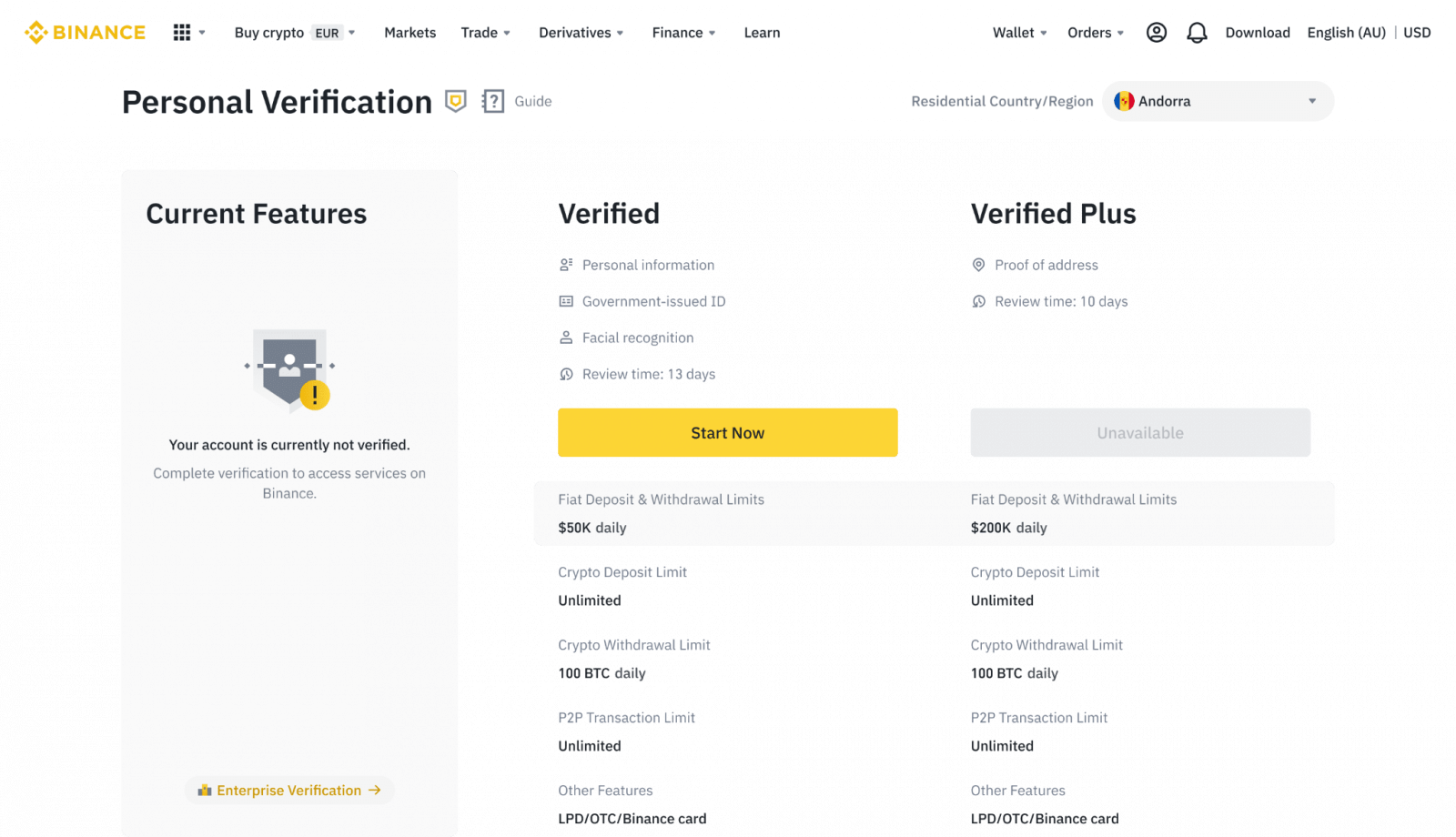
3. לאחר מכן, לחץ על [התחל עכשיו] כדי לאמת את חשבונך. 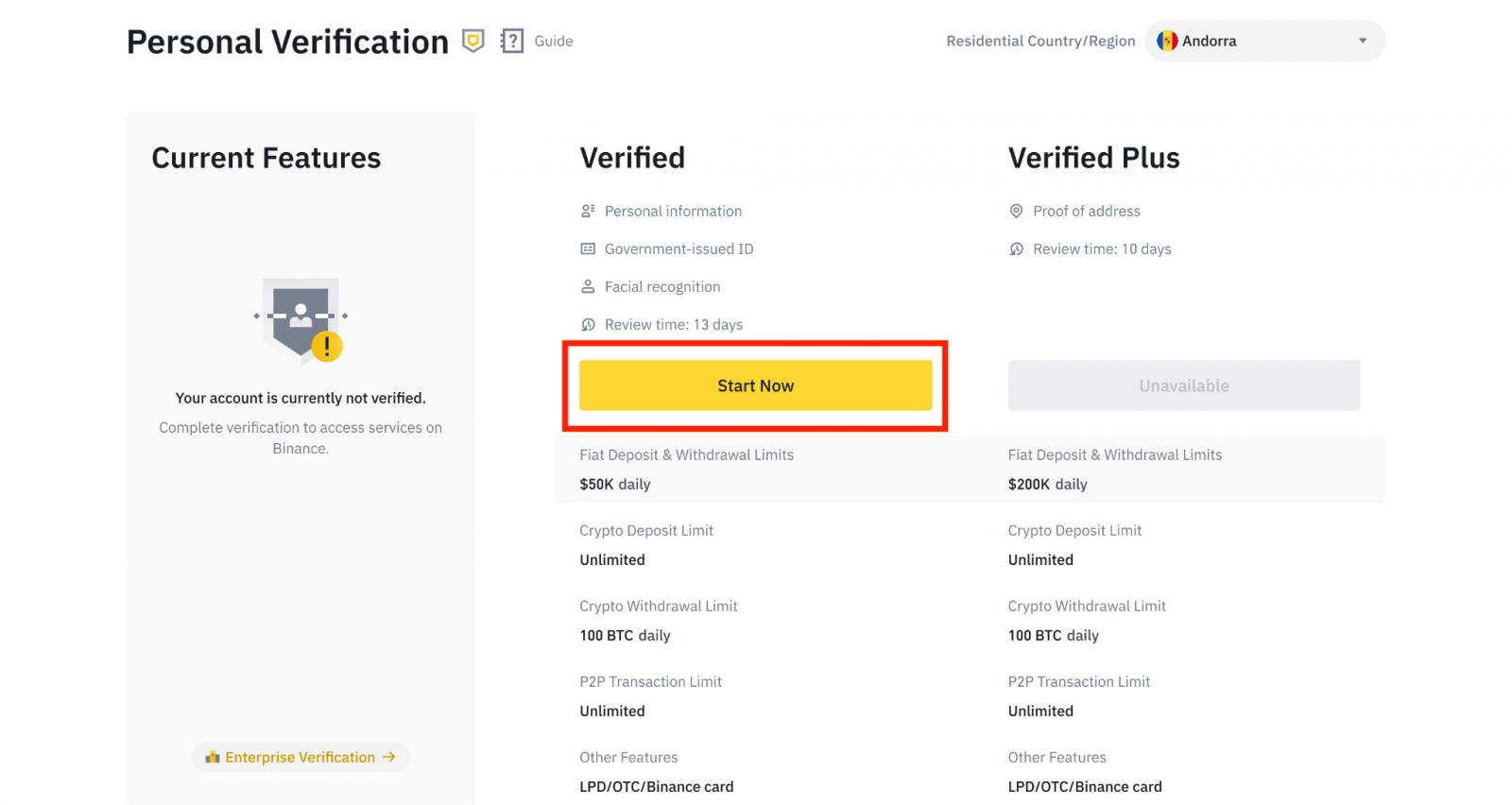
4. בחר את מדינת המגורים שלך. אנא ודא שמדינת המגורים שלך תואמת את מסמכי הזיהוי שלך.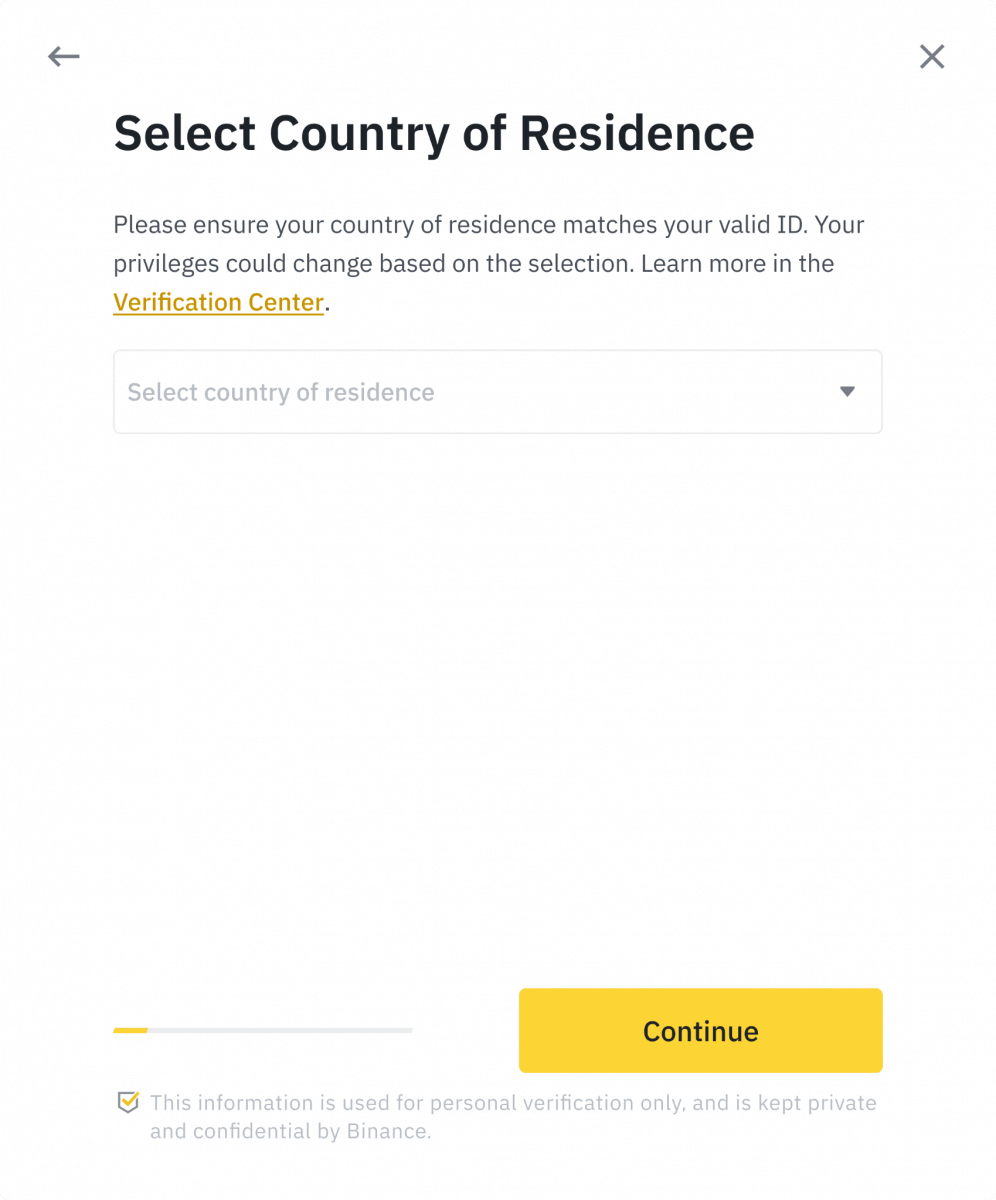
לאחר מכן תראה את רשימת דרישות האימות עבור המדינה/אזור הספציפיים שלך. לחץ על [ המשך ]. 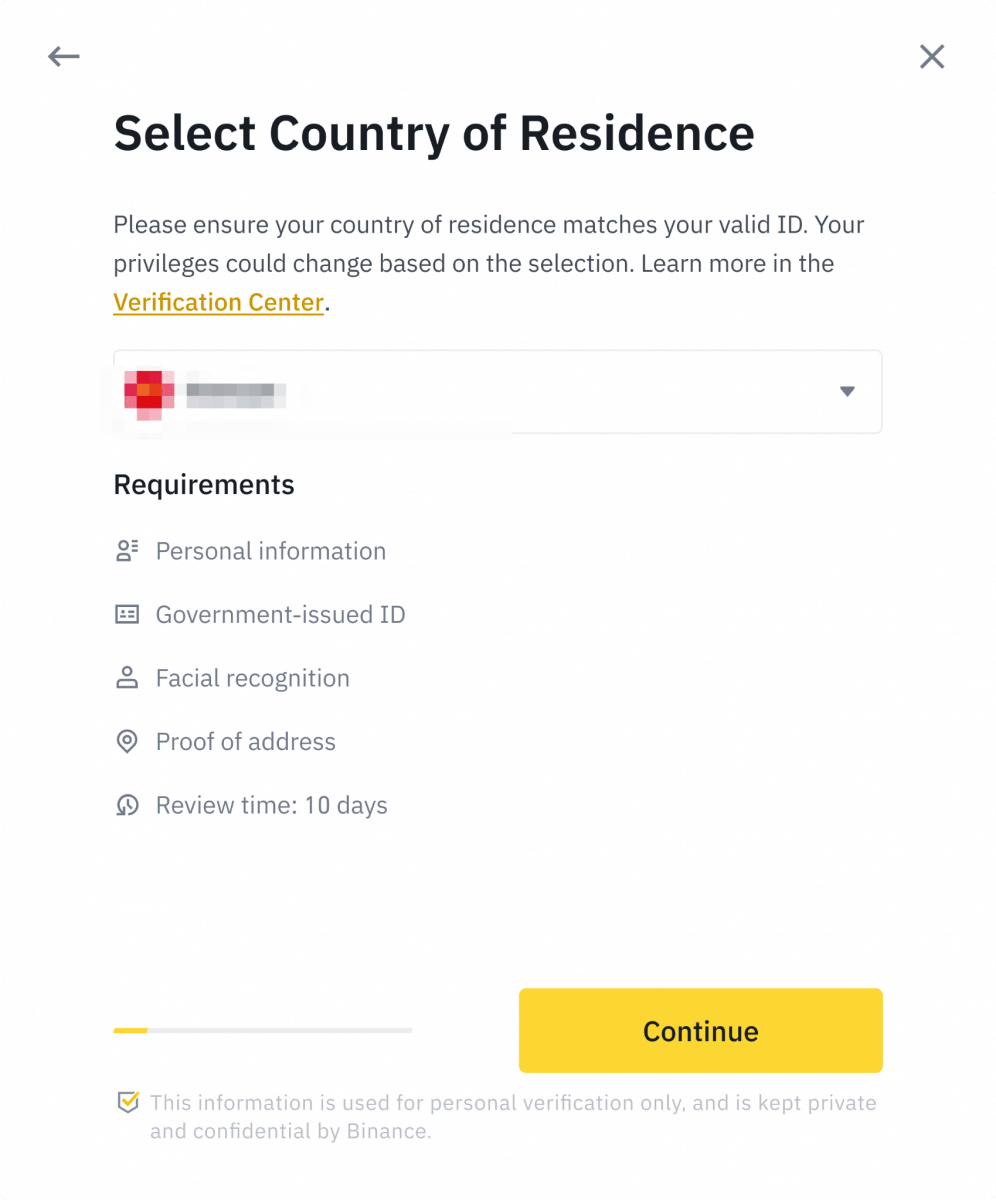
5. הזן את המידע האישי שלך ולחץ על [ המשך ].
אנא ודא שכל המידע שהוזן תואם את מסמכי הזיהוי שלך. לא תוכל לשנות אותו לאחר אישור. 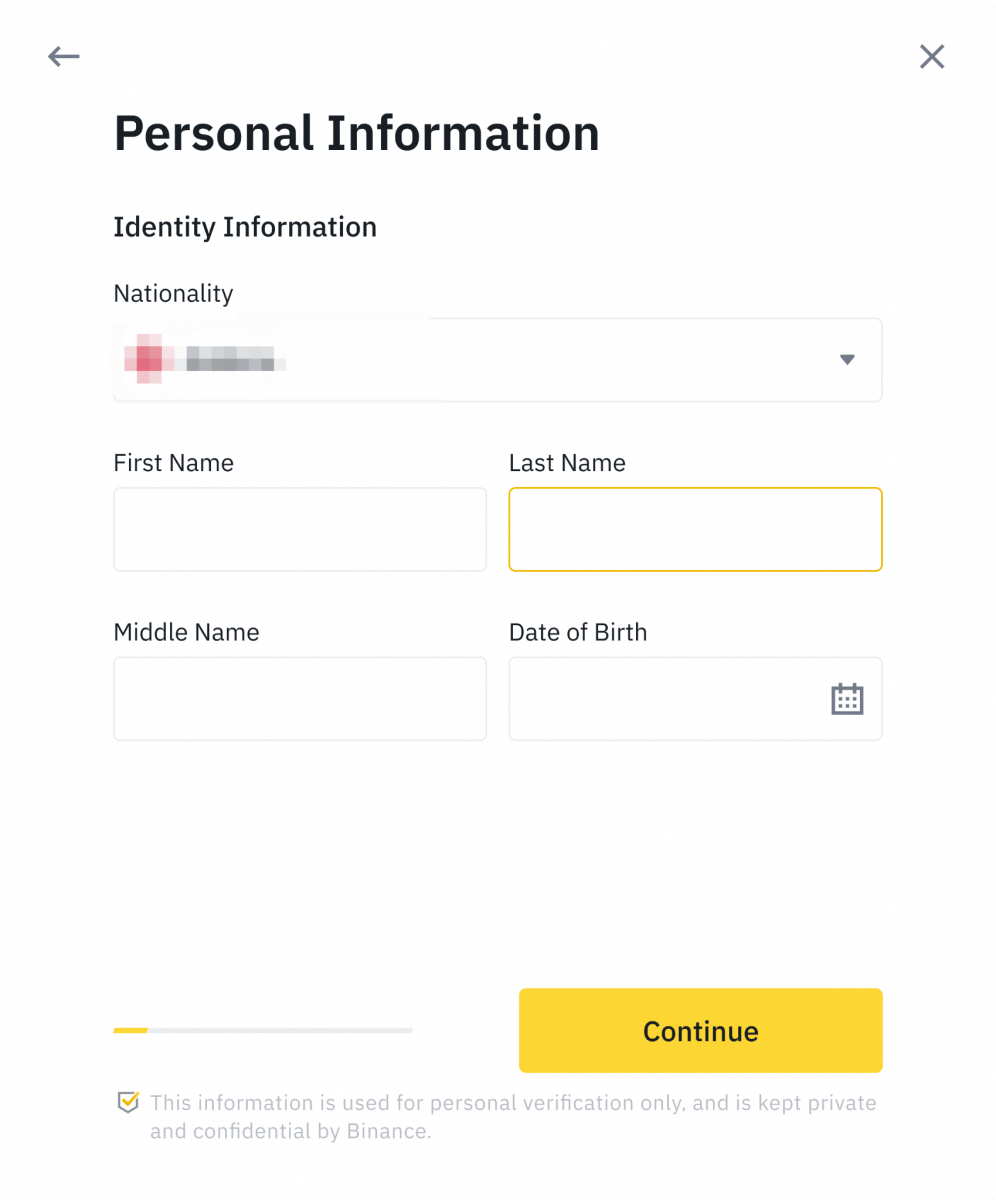
6. לאחר מכן, תצטרכו להעלות תמונות של תעודות הזהות שלכם. אנא בחר את סוג המזהה ואת המדינה שהונפקו המסמכים שלך. רוב המשתמשים יכולים לבחור לאמת באמצעות דרכון, תעודת זהות או רישיון נהיגה. אנא עיין באפשרויות המתאימות המוצעות עבור המדינה שלך.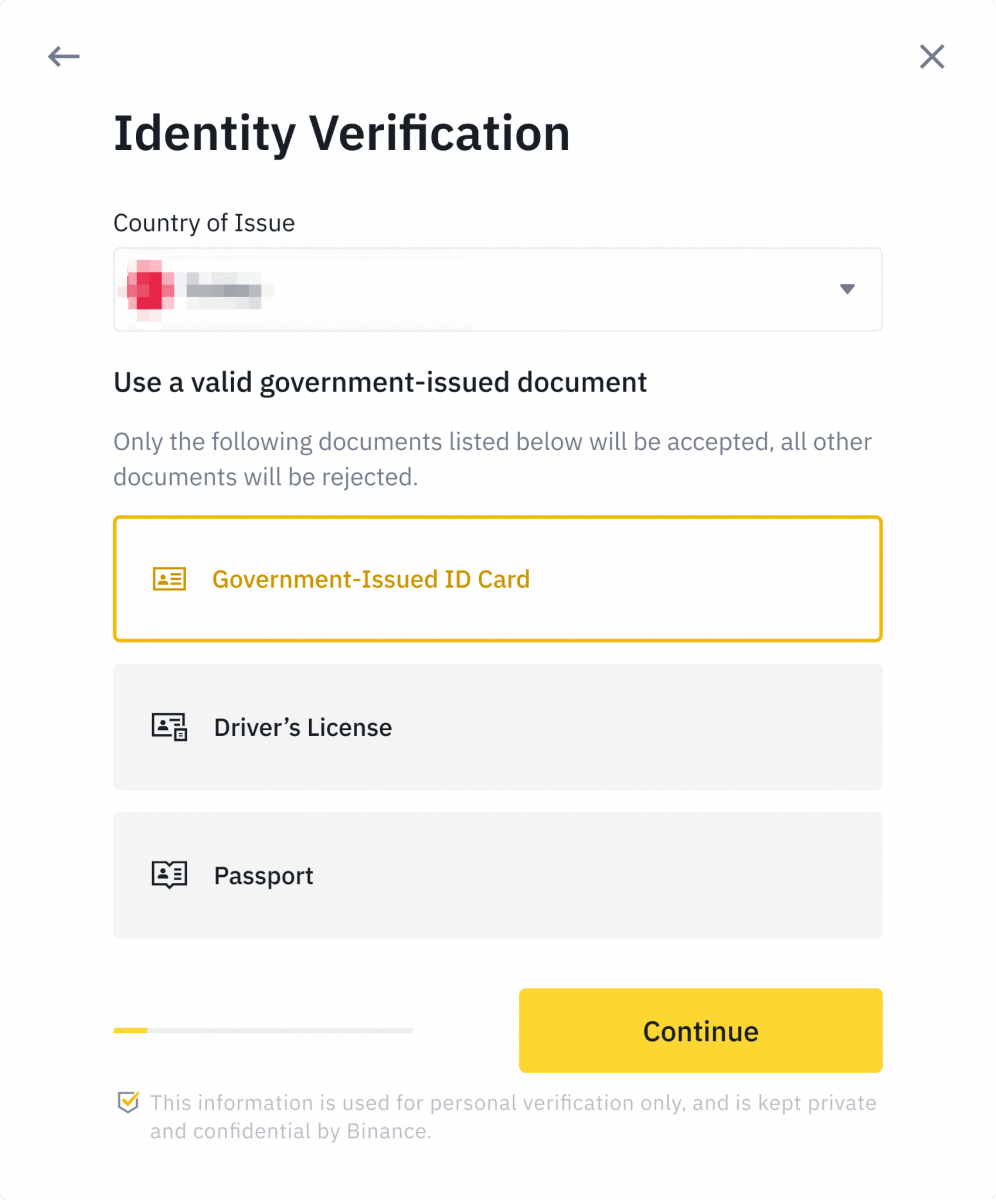
7. בצע את ההוראות כדי להעלות תמונות של המסמך שלך. התמונות שלך צריכות להראות בבירור את מסמך הזהות המלא.
לדוגמה, אם אתה משתמש בתעודת זהות, עליך לצלם את החלק הקדמי והאחורי של תעודת הזהות שלך.
הערה: אנא הפעל גישה למצלמה במכשיר שלך אחרת לא נוכל לאמת את זהותך. 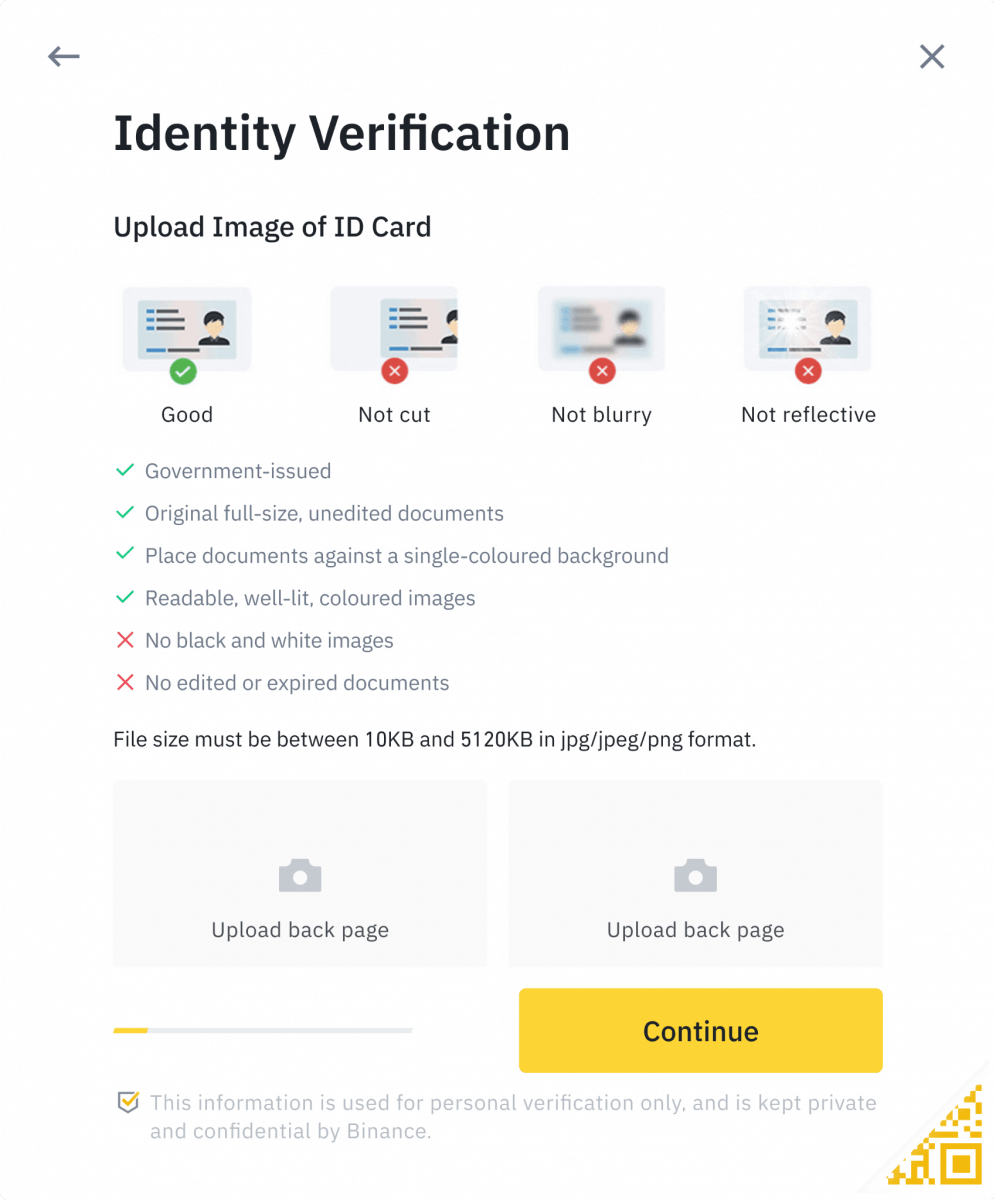
עקוב אחר ההוראות והנח את תעודת הזהות שלך מול המצלמה. לחץ על [ צלם תמונה ] כדי ללכוד את החלק הקדמי והאחורי של מסמך הזהות שלך. נא לוודא שכל הפרטים נראים בבירור. לחץ על [ המשך ] כדי להמשיך. 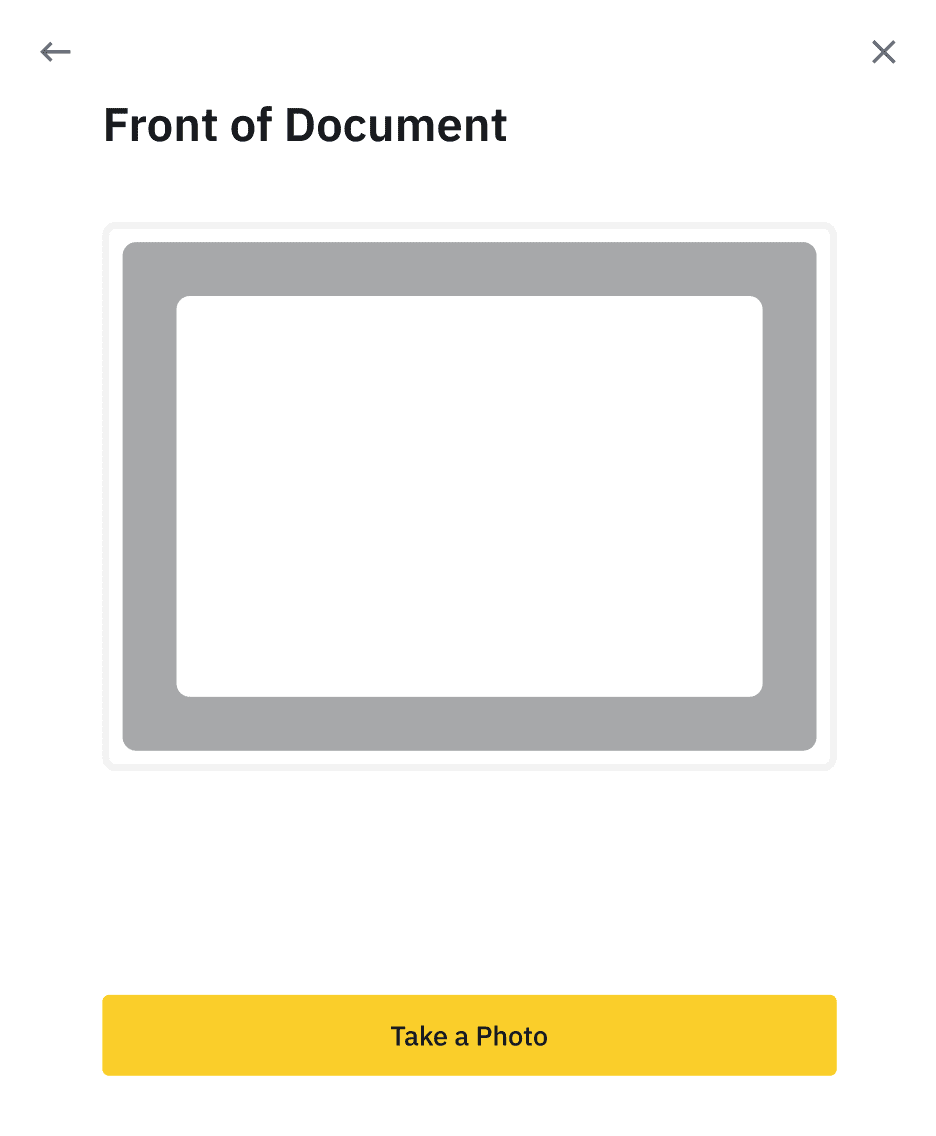
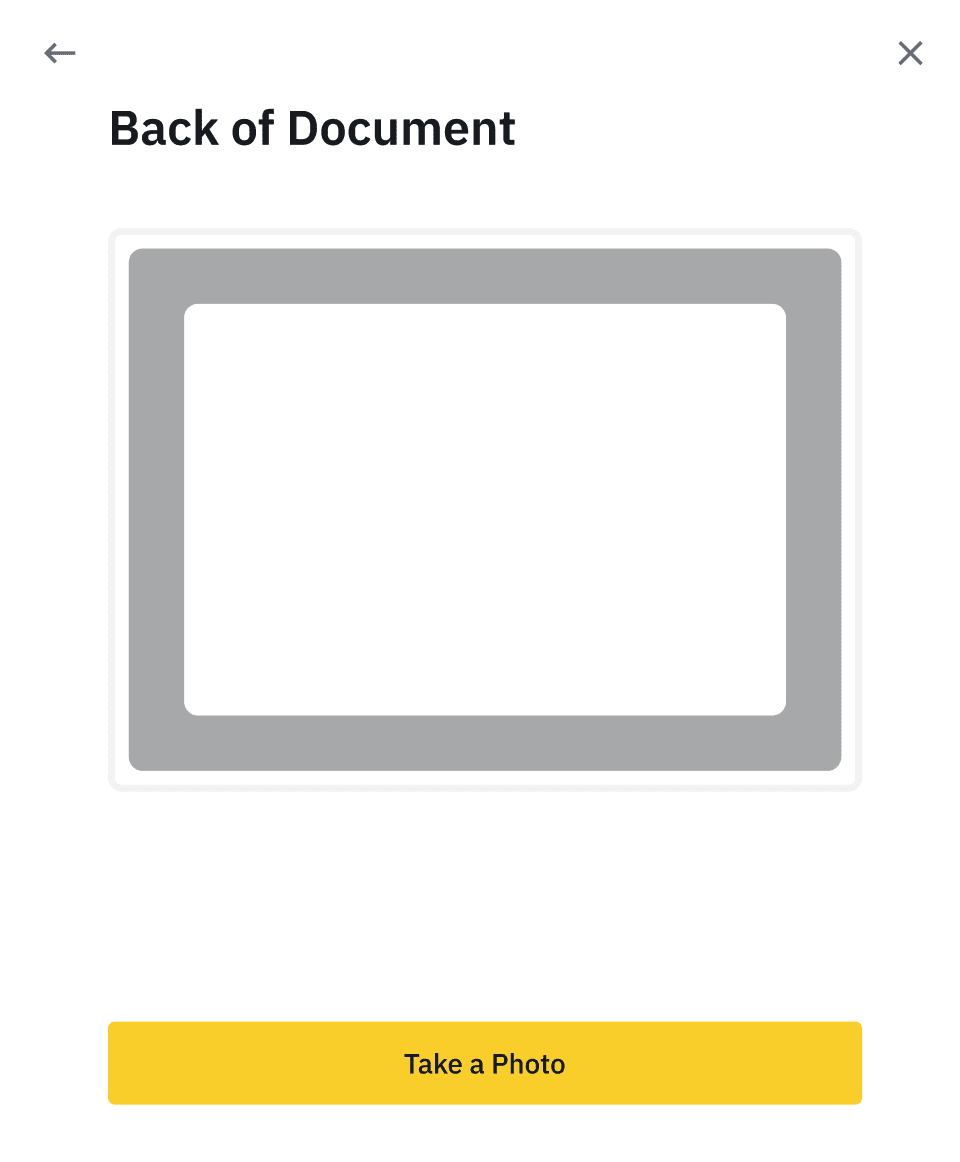
8. לאחר העלאת תמונות המסמך, המערכת תבקש סלפי. לחץ על [ העלה קובץ ] כדי להעלות תמונה קיימת מהמחשב שלך. 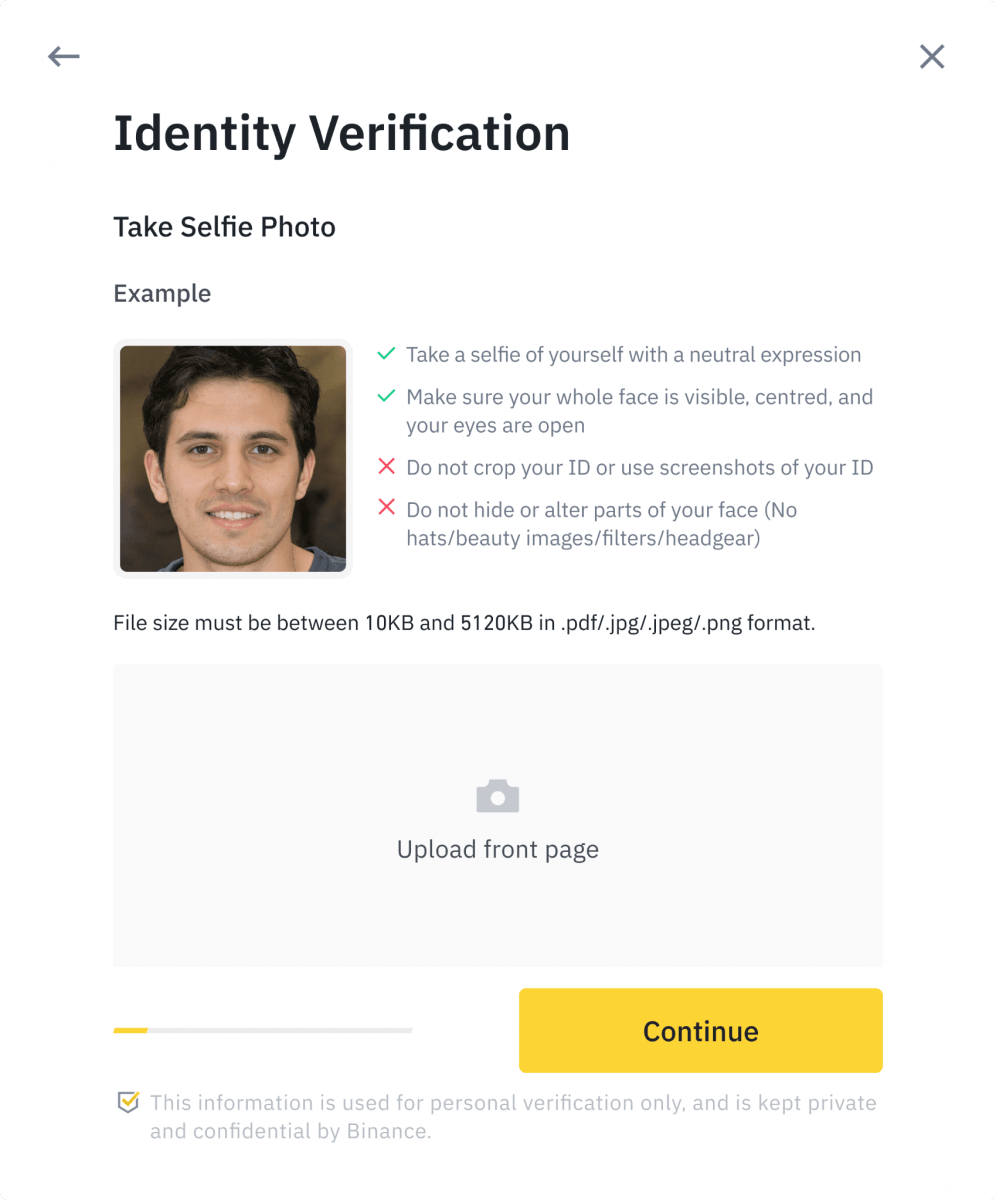
9. לאחר מכן, המערכת תבקש מכם להשלים את אימות הפנים. לחץ על [המשך] כדי לסיים את אימות הפנים במחשב שלך. נא לא לחבוש כובעים, משקפיים או להשתמש בפילטרים, ולוודא שהתאורה מספקת.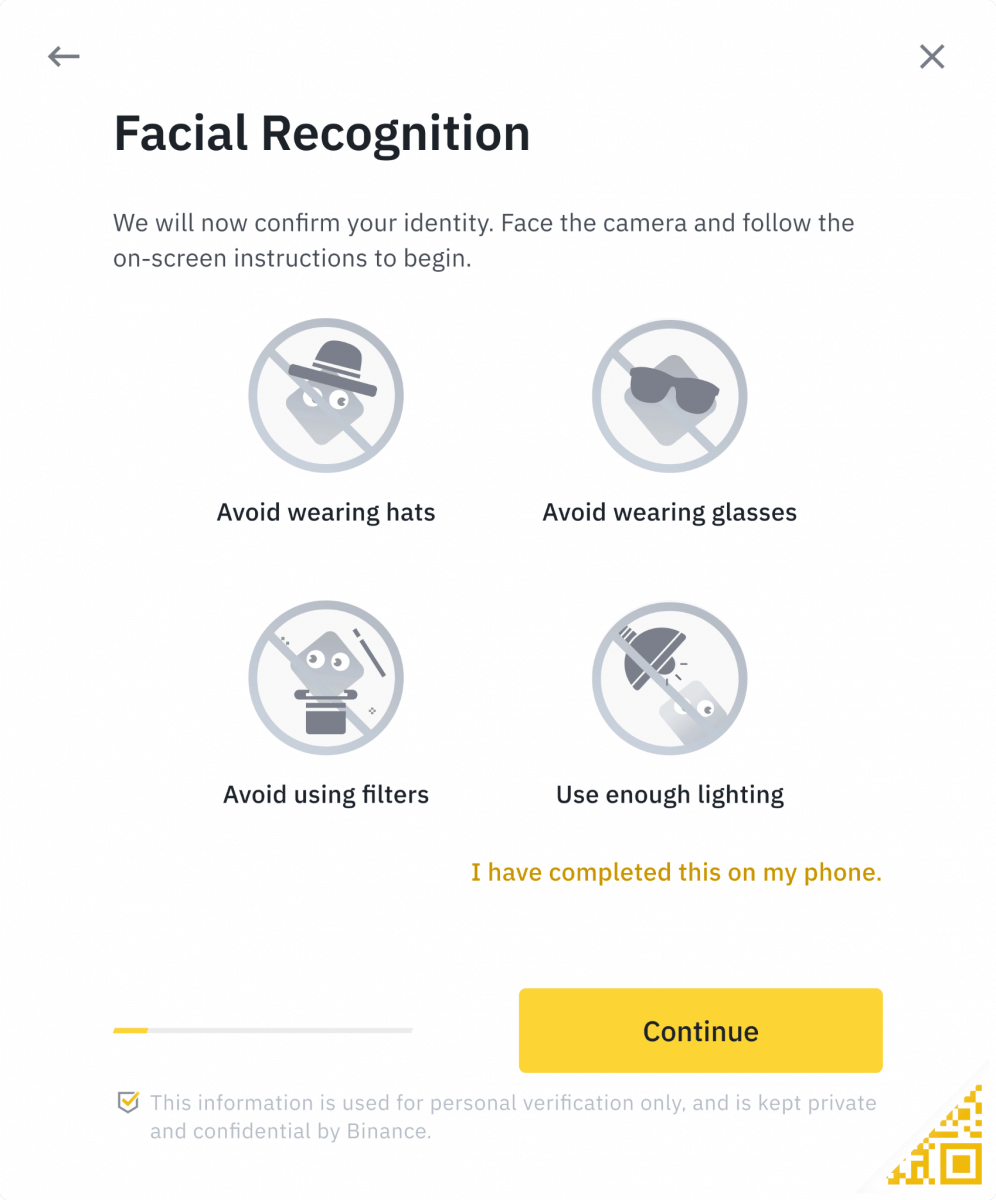
לחלופין, אתה יכול להעביר את העכבר לקוד QR בצד ימין למטה כדי להשלים את האימות באפליקציית Binance במקום זאת. סרוק את קוד ה-QR דרך האפליקציה שלך כדי לסיים את תהליך אימות הפנים.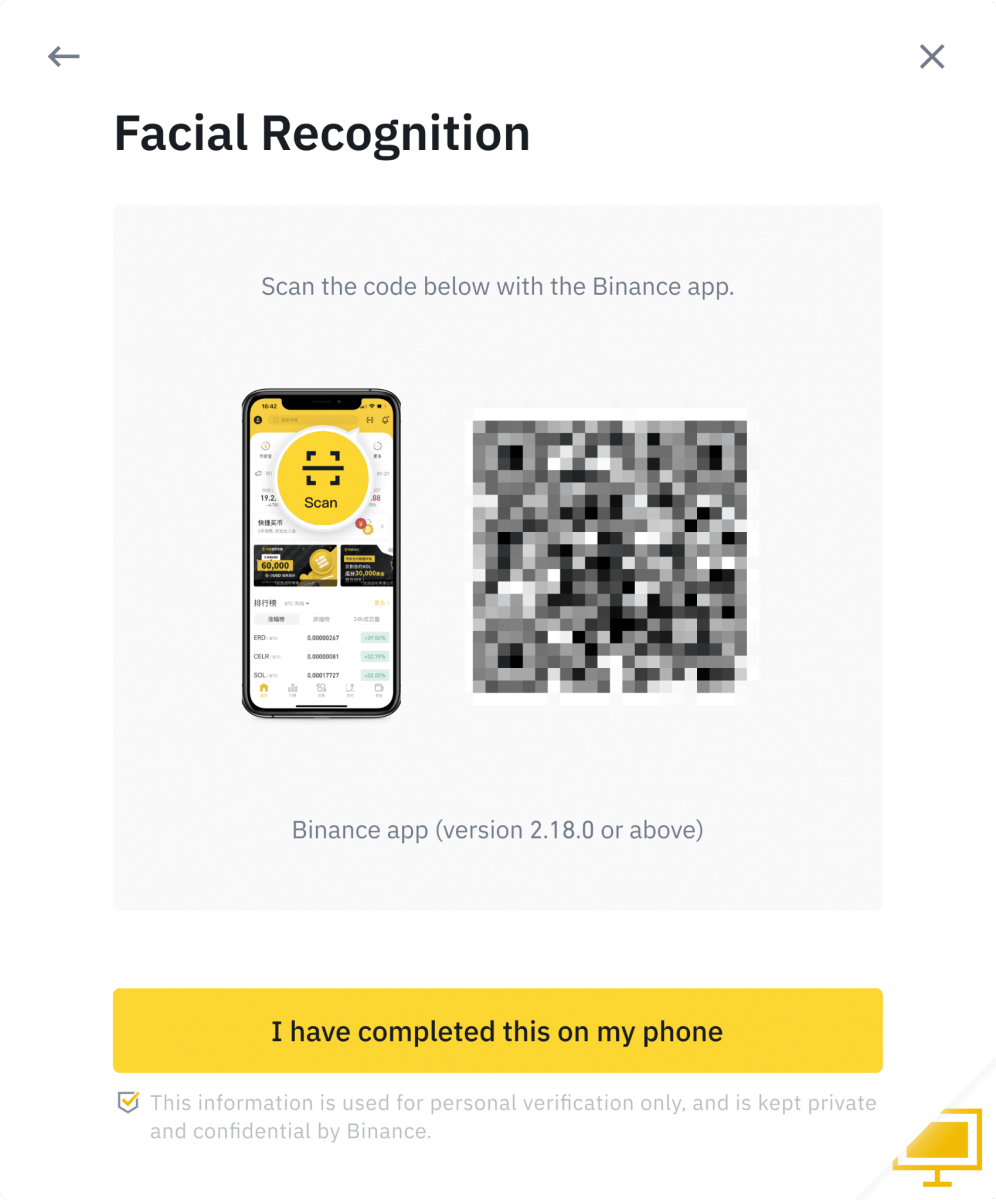
10. לאחר השלמת התהליך, אנא המתן בסבלנות. Binance תבדוק את הנתונים שלך בזמן. לאחר אימות הבקשה שלך, נשלח לך הודעת דוא"ל.
- אל תרענן את הדפדפן שלך במהלך התהליך.
- אתה יכול לנסות להשלים את תהליך אימות הזהות עד 10 פעמים ביום. אם הבקשה שלך נדחתה 10 פעמים תוך 24 שעות, המתן 24 שעות כדי לנסות שוב.
שאלות נפוצות (שאלות נפוצות)
מדוע עלי לספק מידע תעודה משלים?
במקרים נדירים, אם הסלפי שלך אינו תואם למסמכי הזיהוי שסיפקת, תצטרך לספק מסמכים משלימים ולהמתין לאימות ידנית. שים לב שאימות ידני עשוי להימשך עד מספר ימים. Binance מאמצת שירות אימות זהות מקיף כדי לאבטח את כספי כל המשתמשים, לכן אנא ודא שהחומרים שאתה מספק עומדים בדרישות בעת מילוי המידע.
אימות זהות לקניית קריפטו באמצעות כרטיס אשראי/חיוב
על מנת להבטיח שער fiat יציב ותואם, משתמשים הקונים קריפטו באמצעות כרטיסי חיוב נדרשים להשלים את אימות הזהות. משתמשים שכבר השלימו אימות זהות לחשבון Binance יוכלו להמשיך לקנות קריפטו ללא צורך במידע נוסף. משתמשים שיידרשו לספק מידע נוסף יתבקשו בפעם הבאה שהם ינסו לבצע רכישת קריפטו באמצעות כרטיס אשראי או חיוב.
כל רמת אימות זהות שהושלמה תעניק מגבלות עסקאות מוגדלות כמפורט להלן. כל מגבלות העסקאות קבועות לערך האירו (€) ללא קשר למטבע הפיאט בו נעשה שימוש ולכן ישתנו מעט במטבעות פיאט אחרים בהתאם לשערי החליפין.
מידע בסיסי
אימות זה דורש את שם המשתמש, כתובתו ותאריך הלידה.
אימות פנים של זהות
- מגבלת עסקה: 5,000 אירו ליום.
רמת אימות זו תדרוש עותק של תעודה מזהה תקפה עם תמונה וצילום סלפי להוכחת זהות. אימות פנים ידרוש סמארטפון עם אפליקציית Binance מותקנת או PC/Mac עם מצלמת אינטרנט.
אימות כתובת
- מגבלת עסקה: 50,000 אירו ליום.
כדי להגדיל את המגבלה שלך, תצטרך להשלים את אימות הזהות ואת אימות הכתובת (הוכחת כתובת).
אם אתה רוצה להגדיל את המגבלה היומית שלך להיות גבוהה מ-€50,000 ליום , אנא צור קשר עם תמיכת הלקוחות.
למה אני צריך להשלים את [Verified Plus] אימות?
אם ברצונך להגדיל את המגבלות שלך לקנייה ומכירה של קריפטו או לפתוח תכונות נוספות בחשבון, עליך להשלים את האימות [Verified Plus] . בצע את השלבים הבאים:
הזן את כתובתך ולחץ על [ המשך ]. 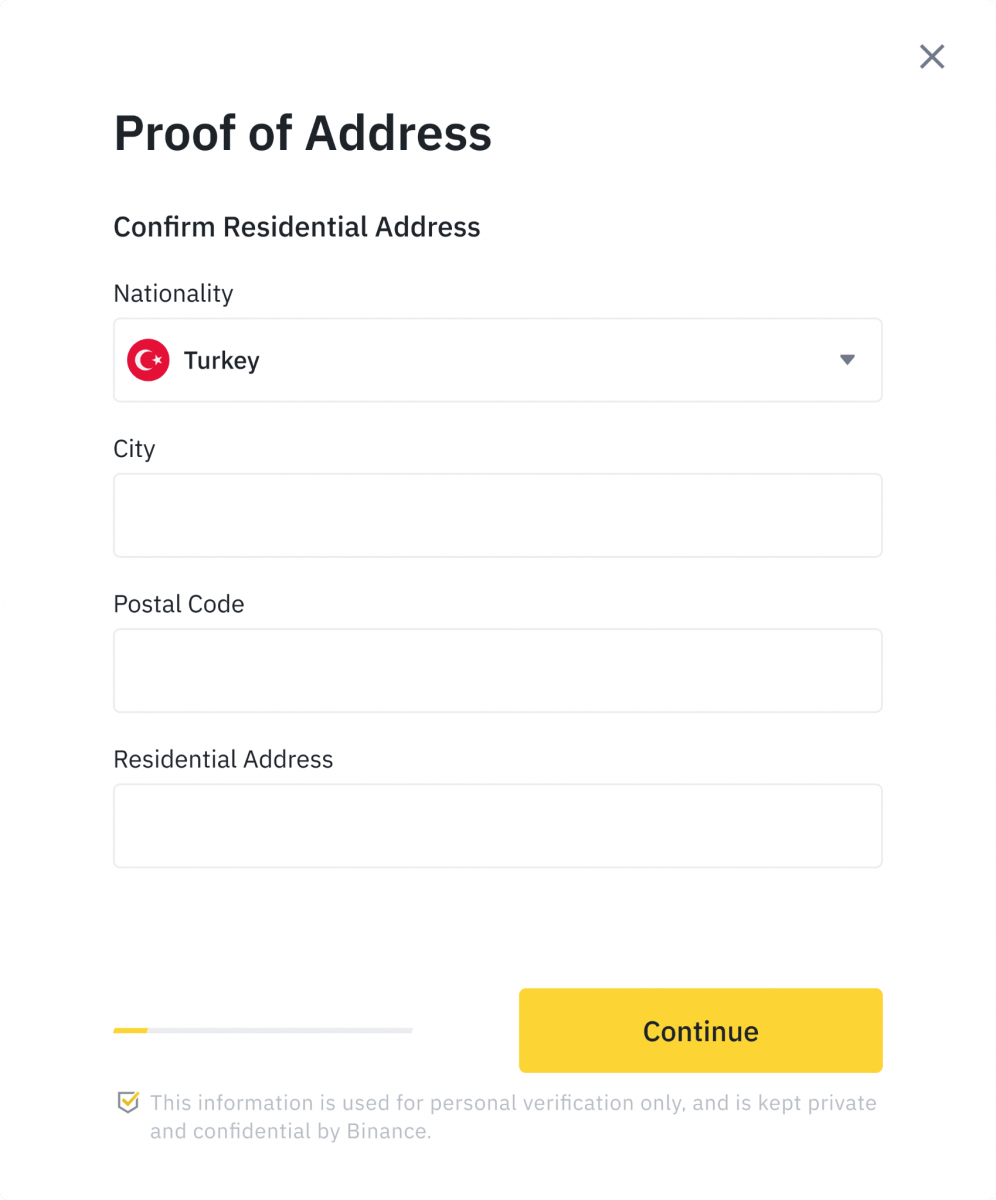
העלה את הוכחת הכתובת שלך. זה יכול להיות דף חשבון הבנק או חשבון החשמל שלך. לחץ על [ אשר ] כדי לשלוח. 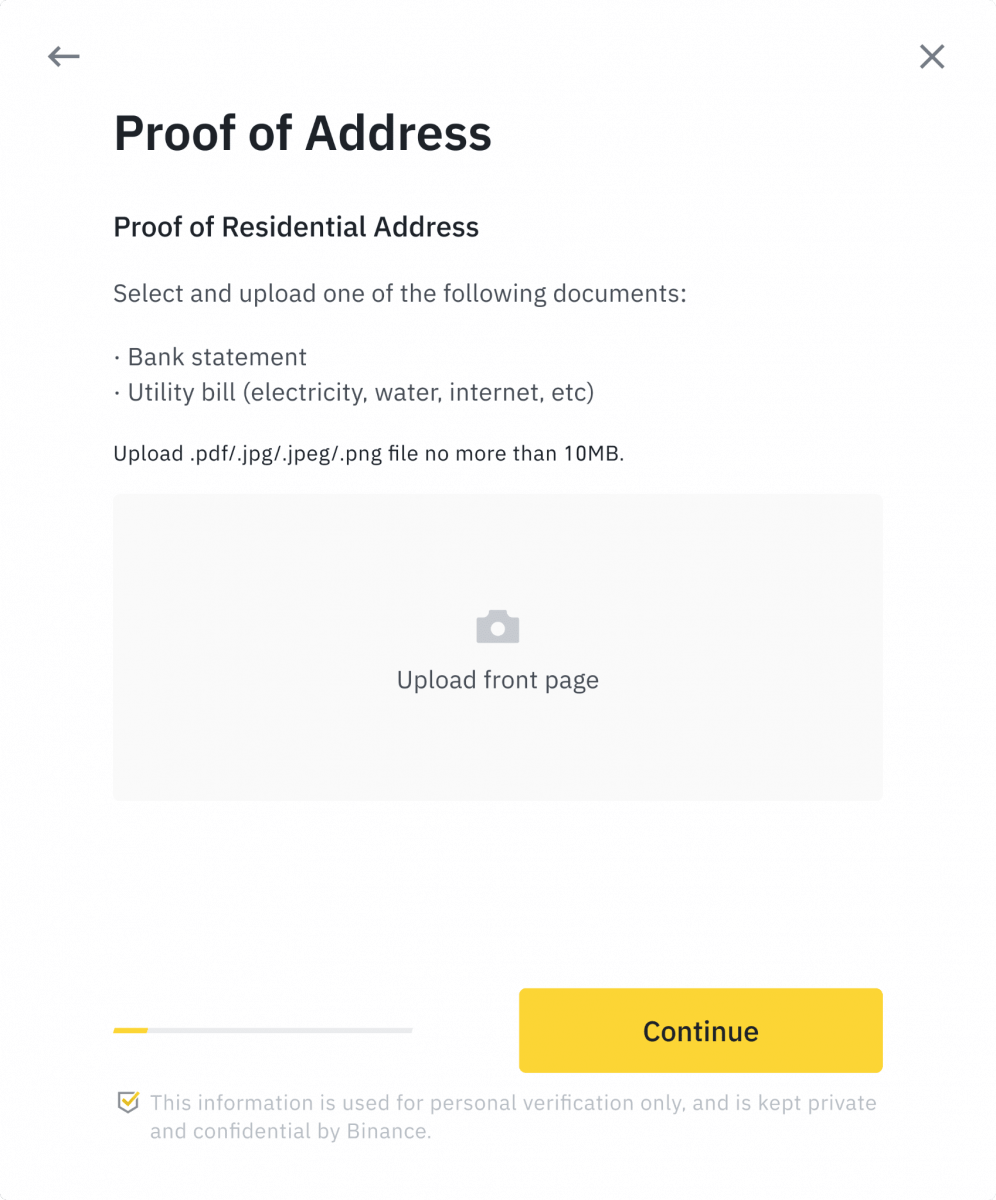
אתה תופנה בחזרה אל [אימות אישי] וסטטוס האימות יוצג כ [בבדיקה] . אנא המתן בסבלנות עד שיאושר.
מסקנה: גישה מאובטחת לתכונות המלאות של Binance
רישום ואימות חשבון Binance שלך חיוני לחוויית מסחר מאובטחת וחלקה. השלמת תהליך KYC מבטיחה עמידה בתקנות ופותחת תכונות נוספות כמו הפקדות פיאט, מגבלות משיכה גבוהות יותר ואפשרויות מסחר מתקדמות.
על ידי ביצוע שלבים אלה, אתה יכול להתחיל בבטחה לסחור ולהשקיע במטבעות קריפטוגרפיים בביטחון.